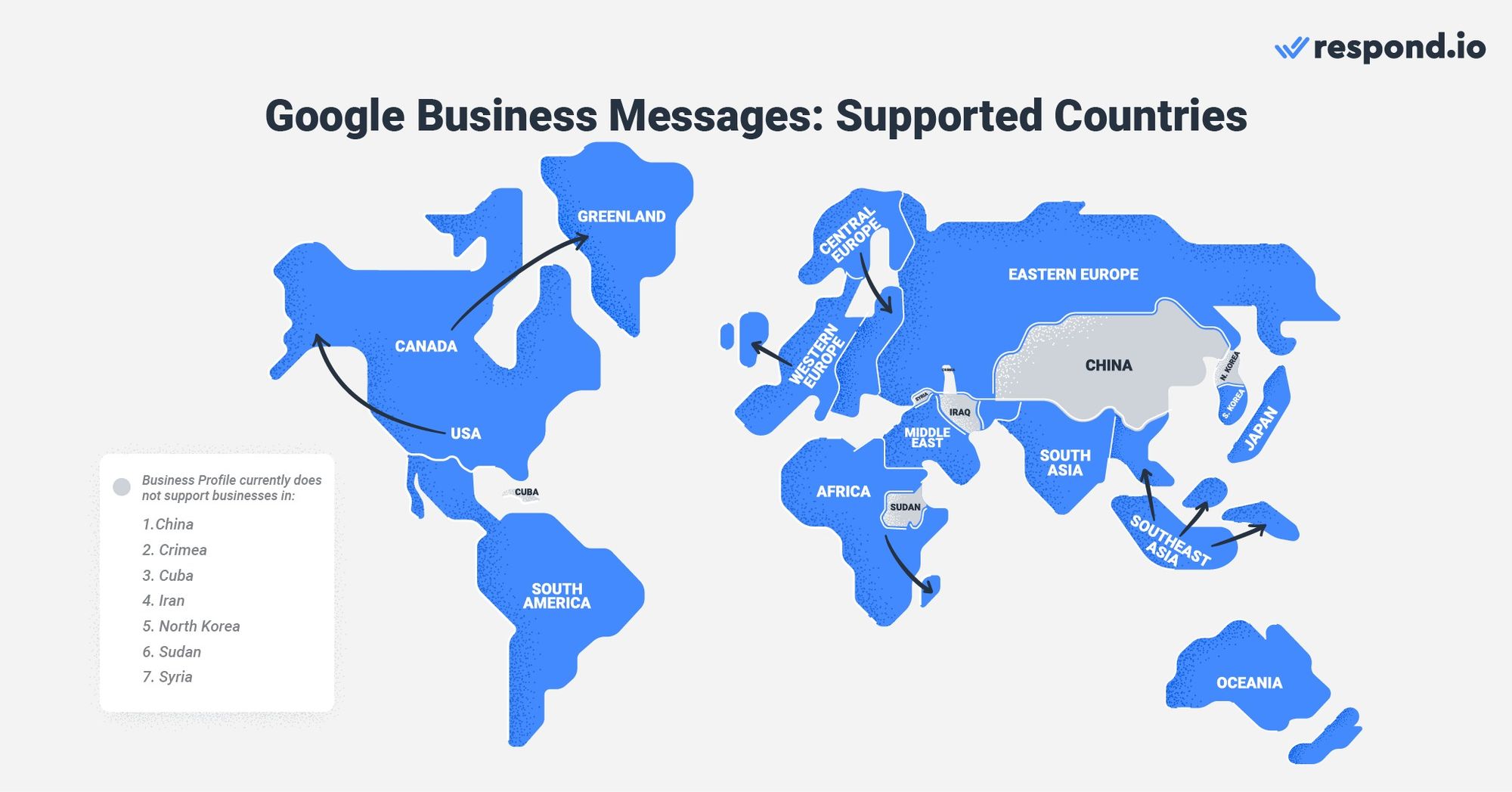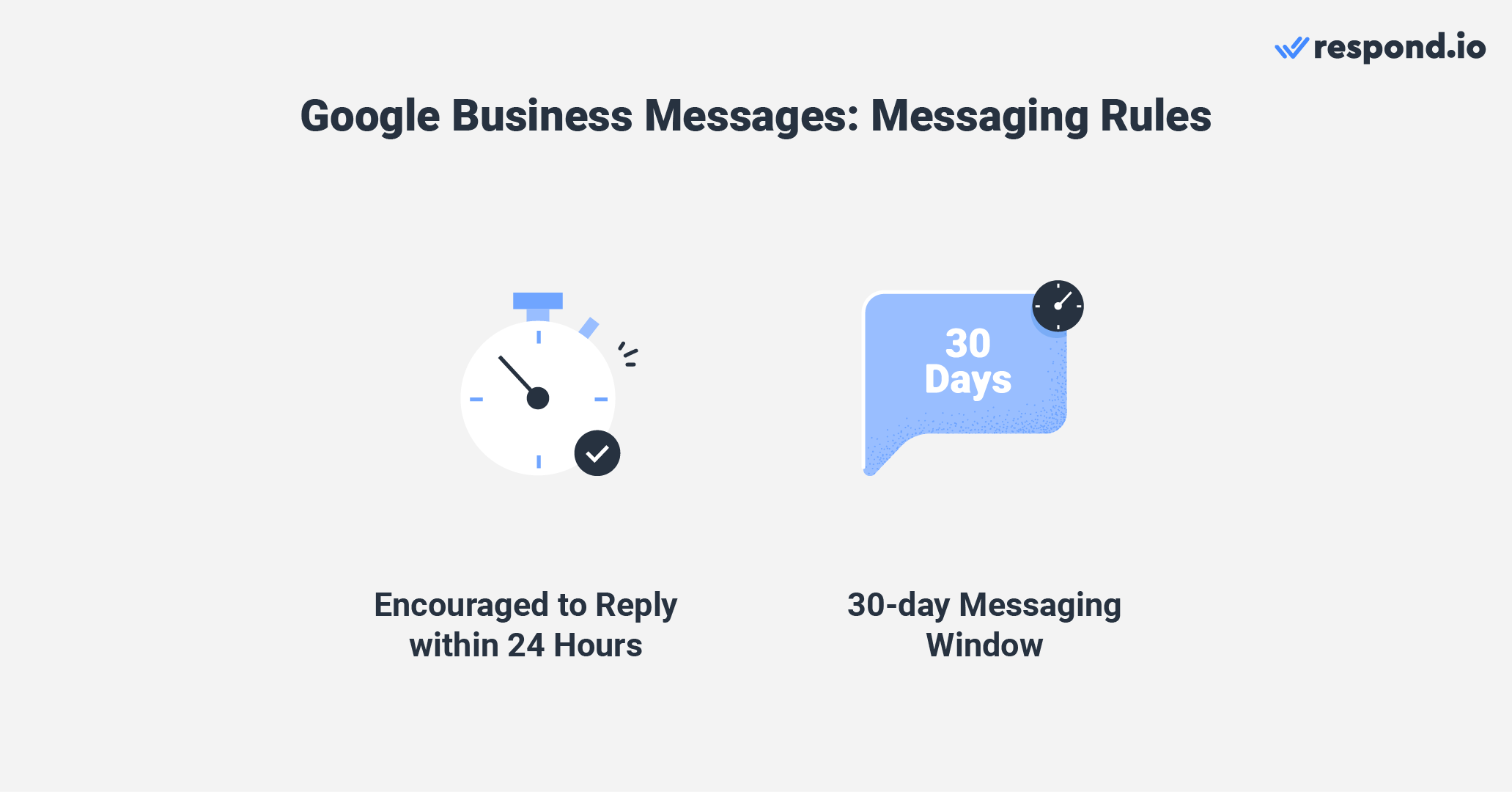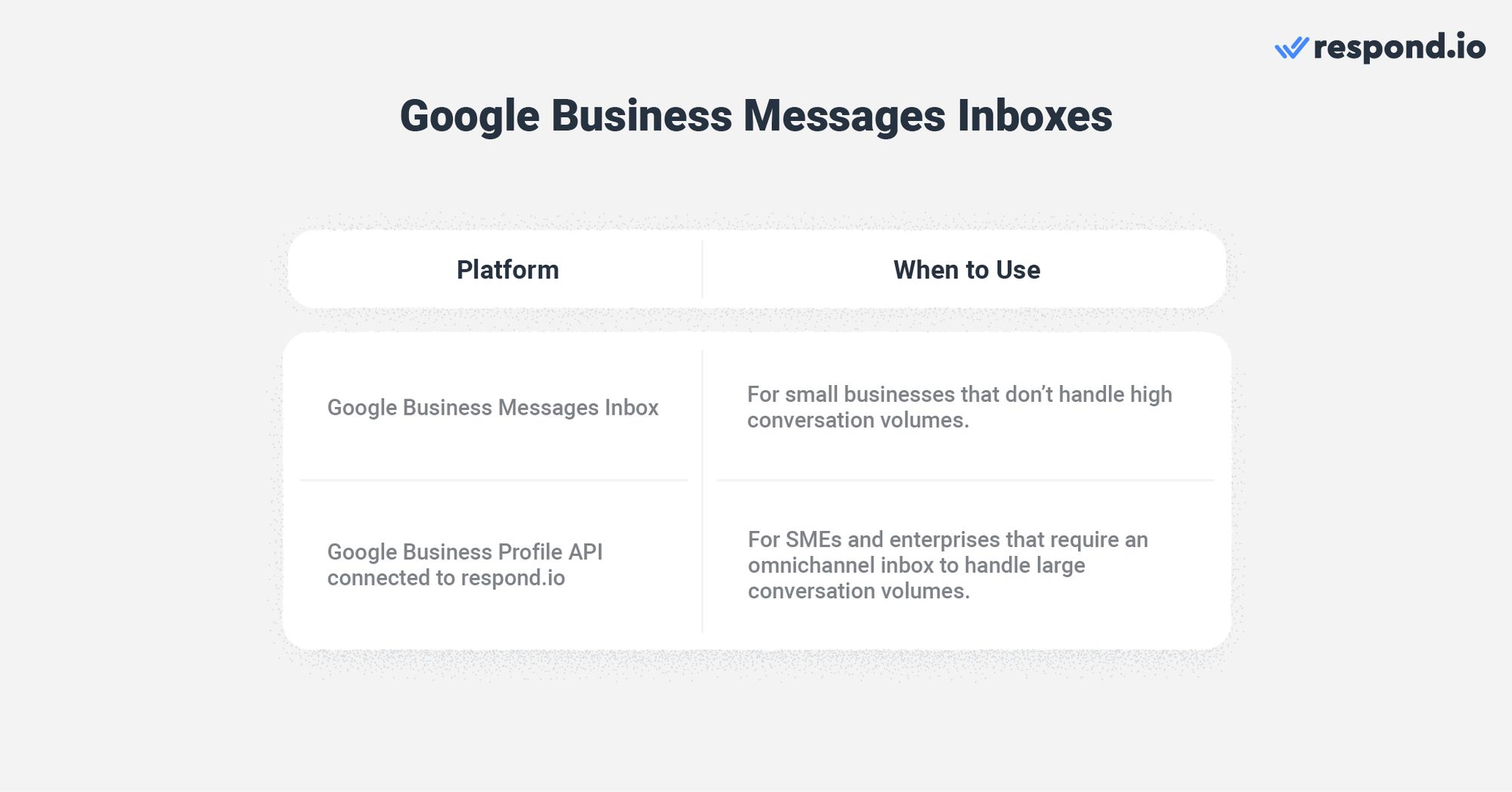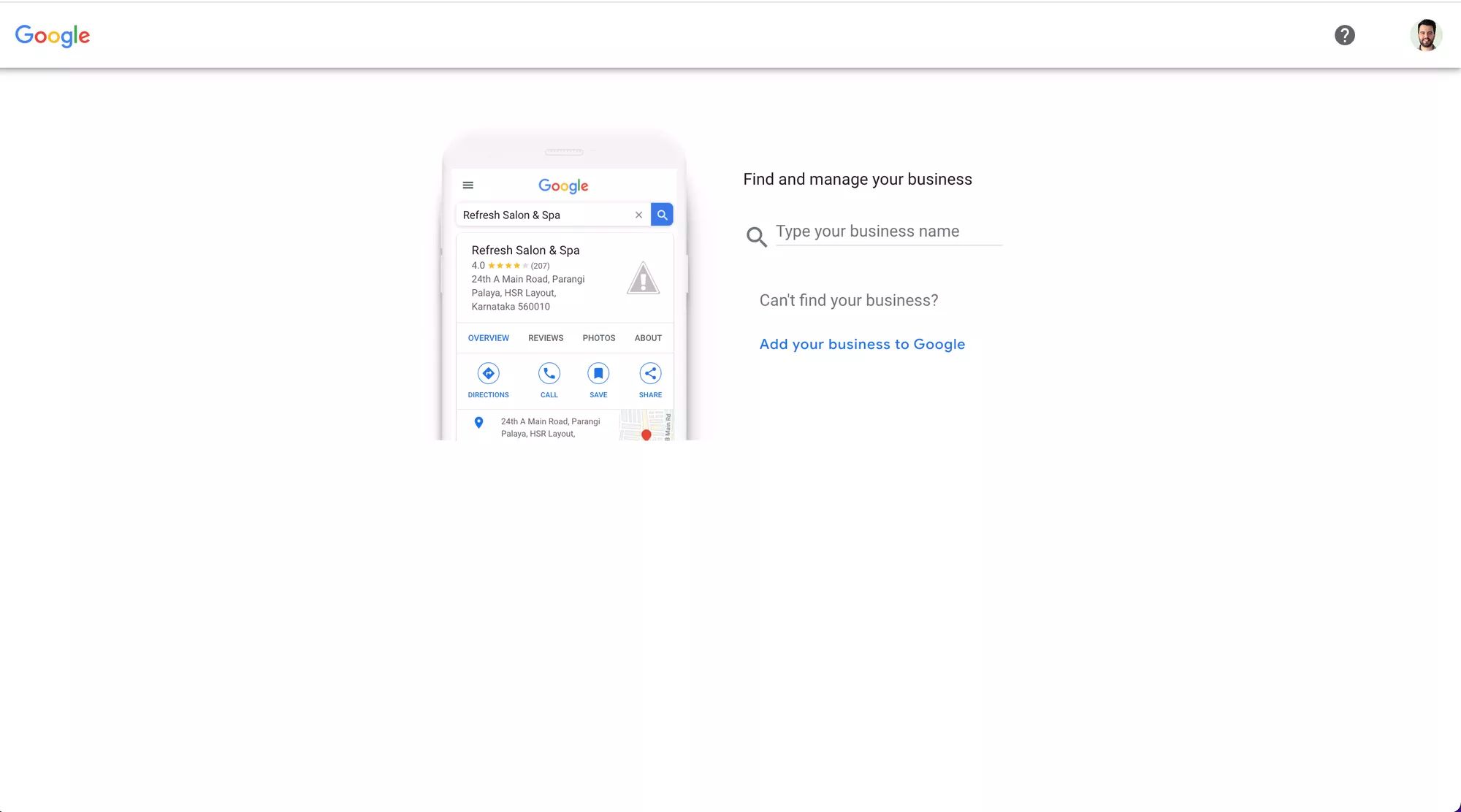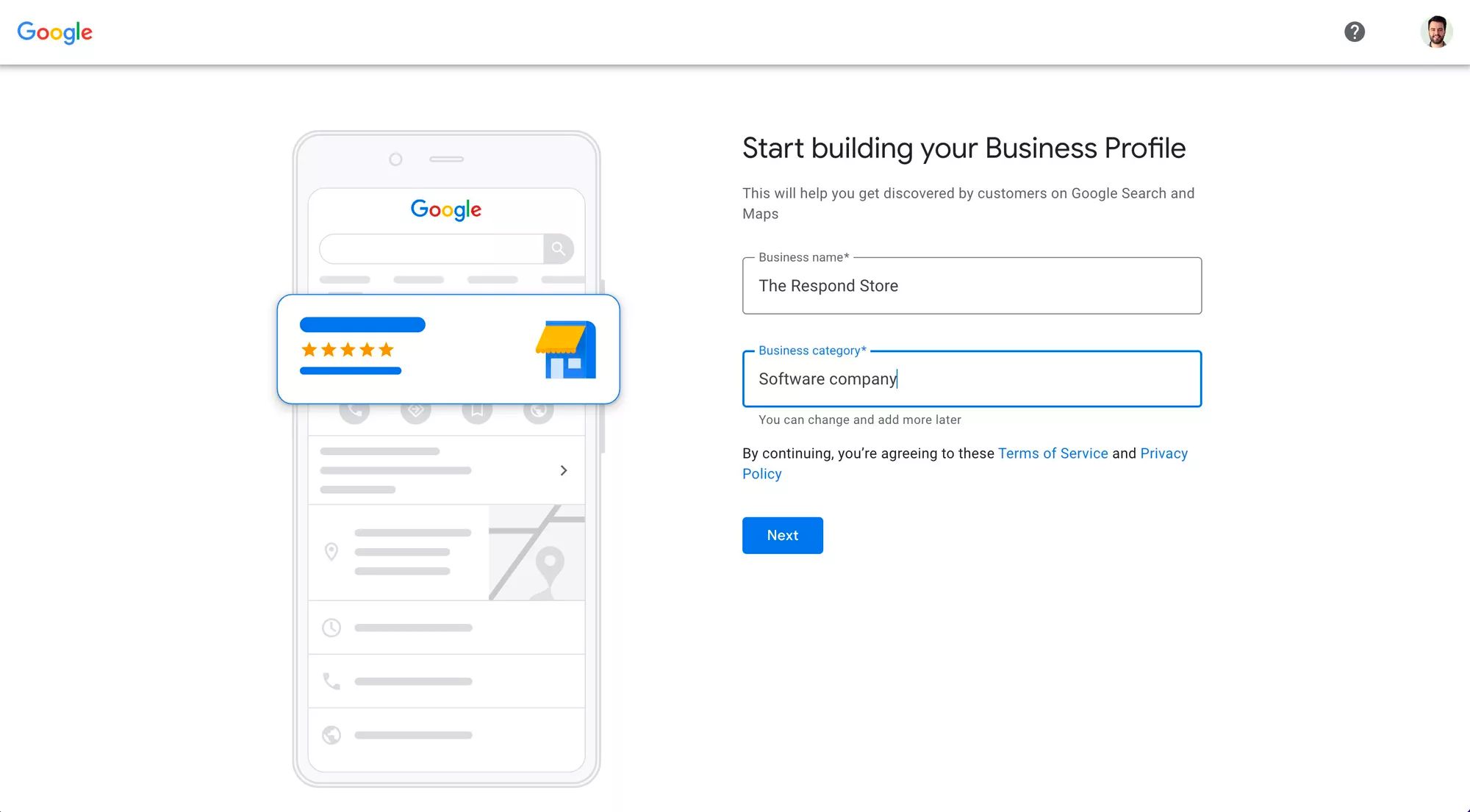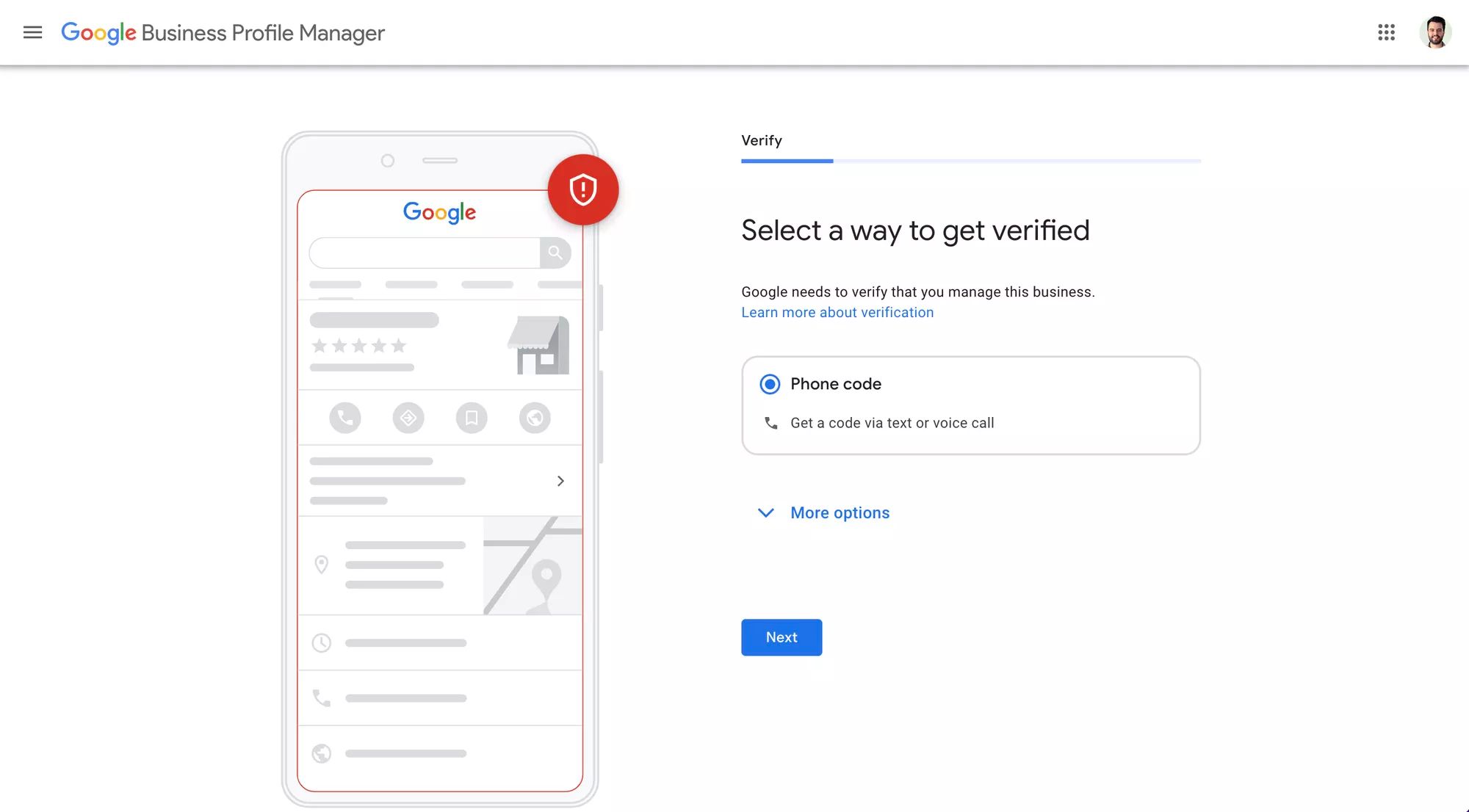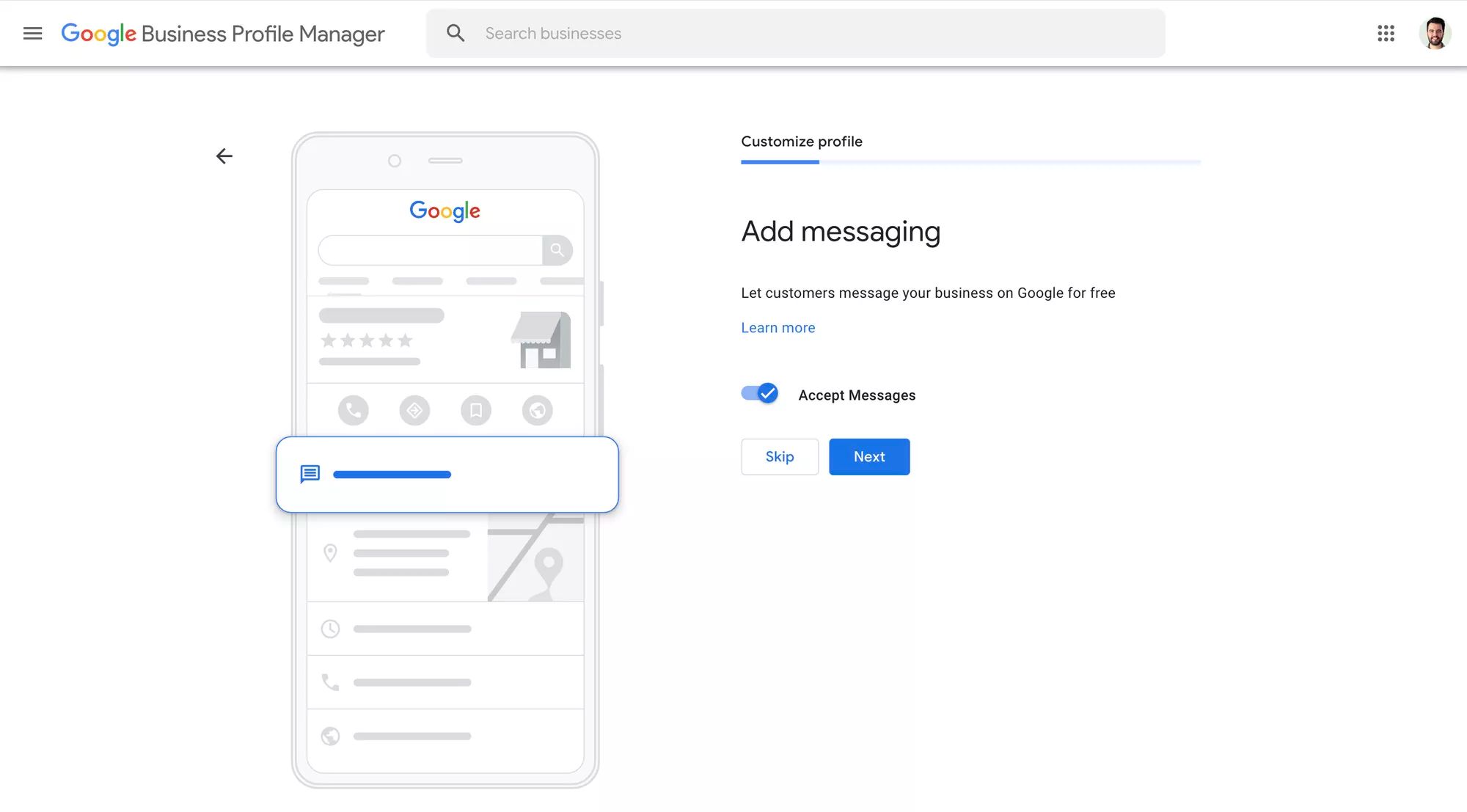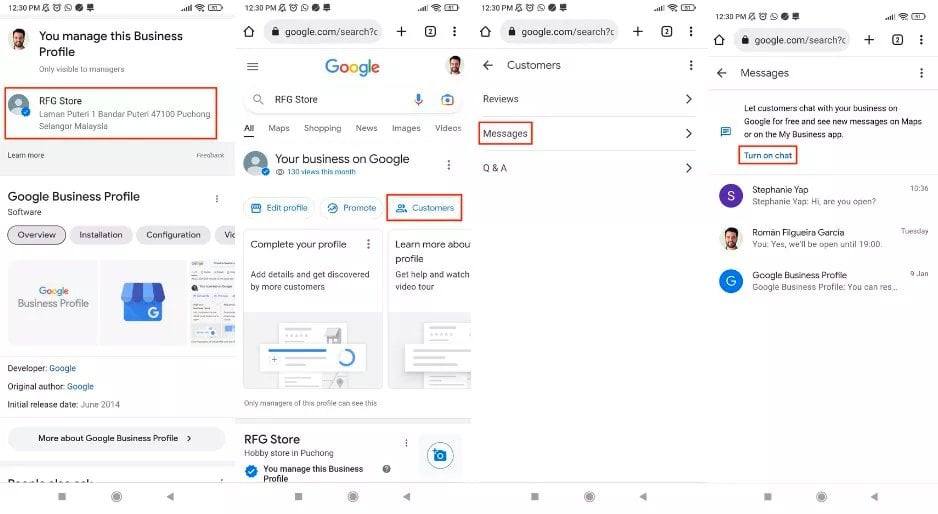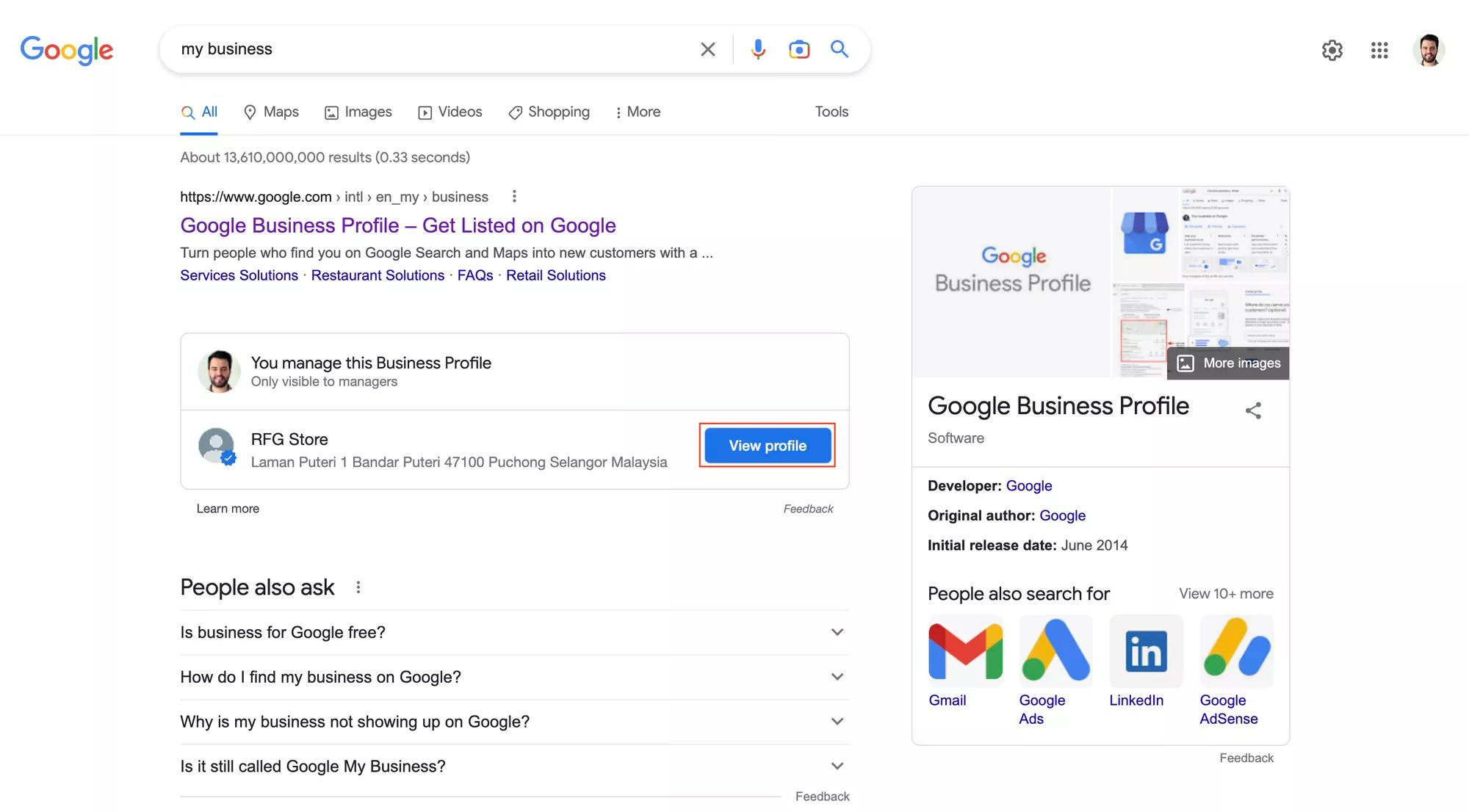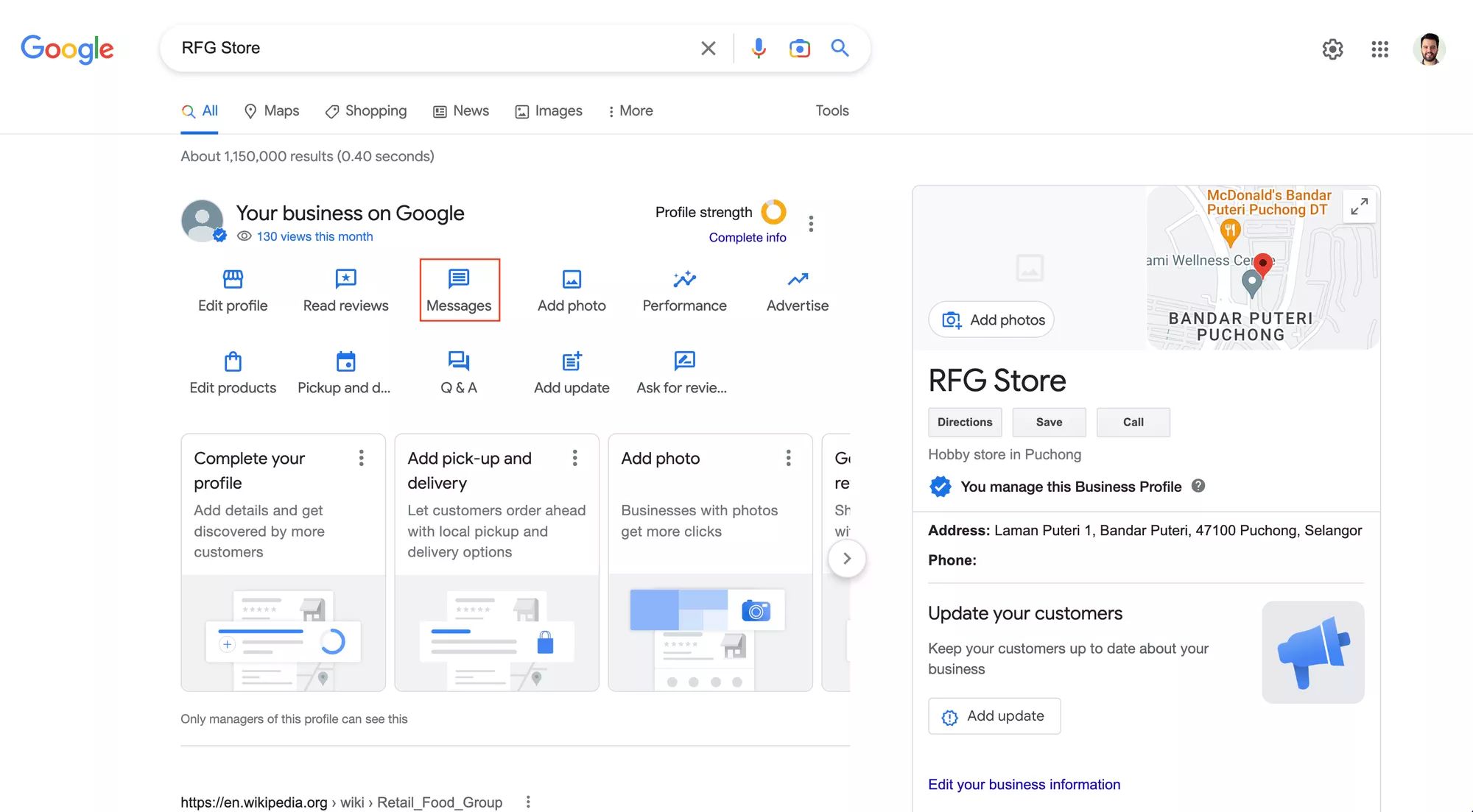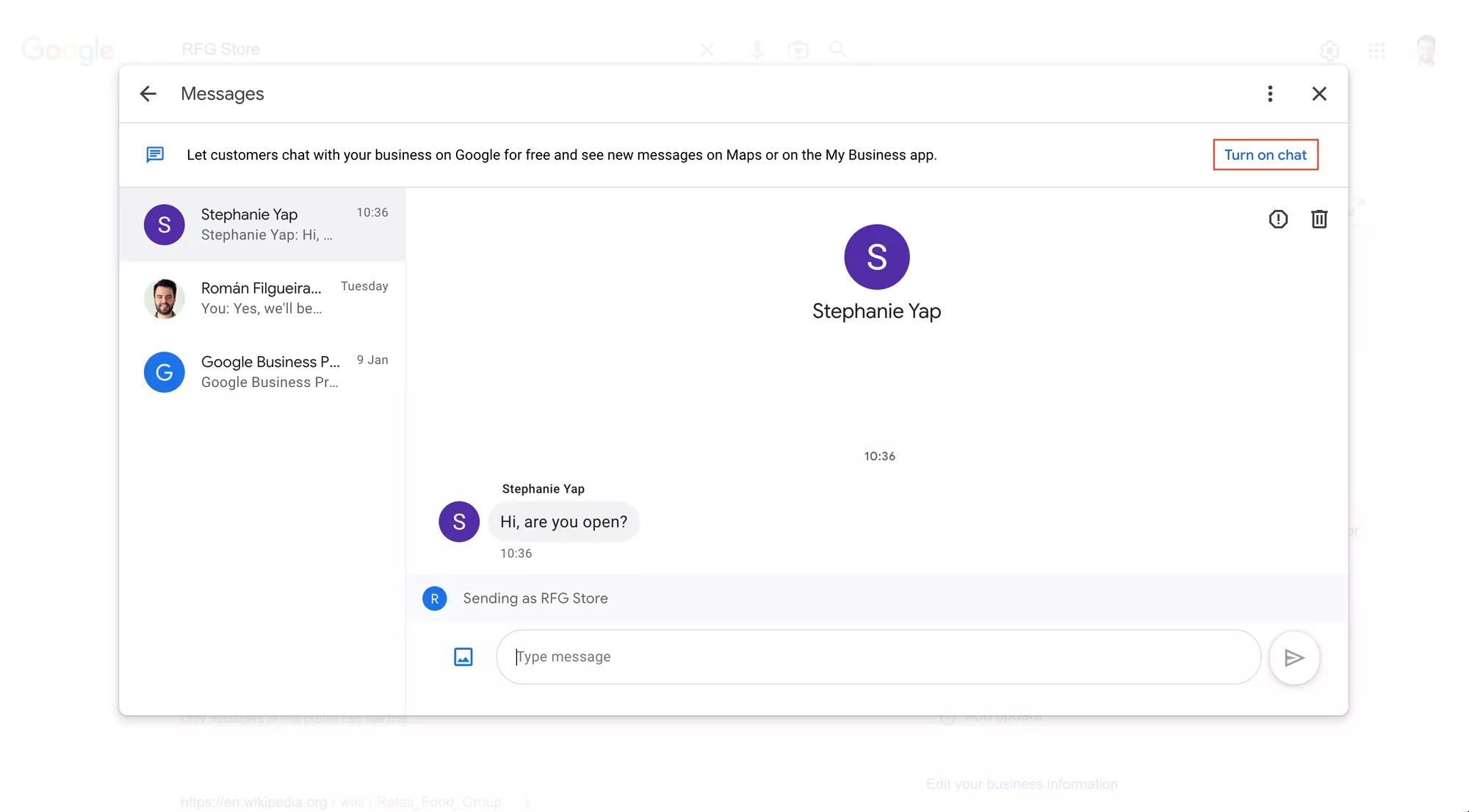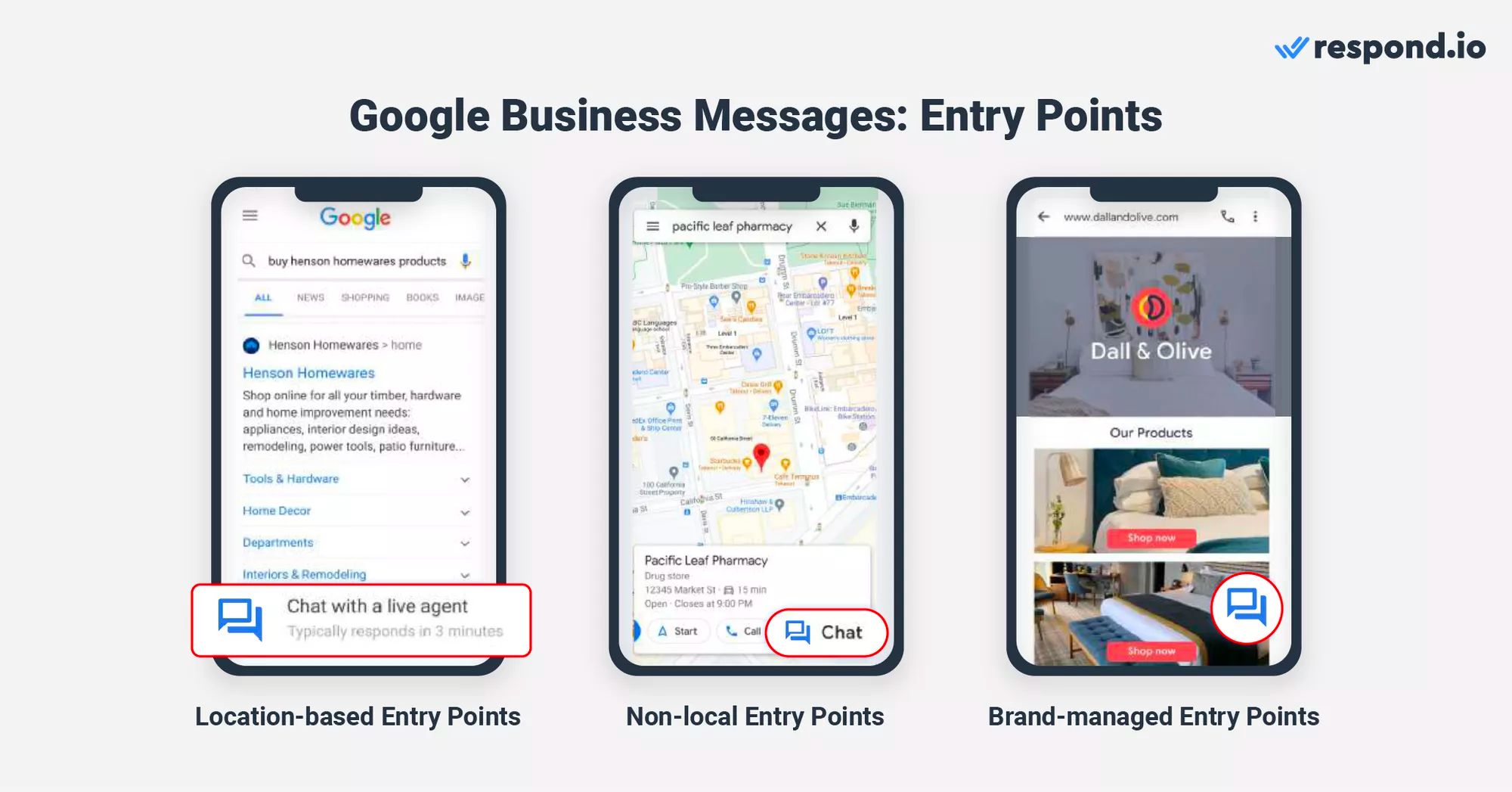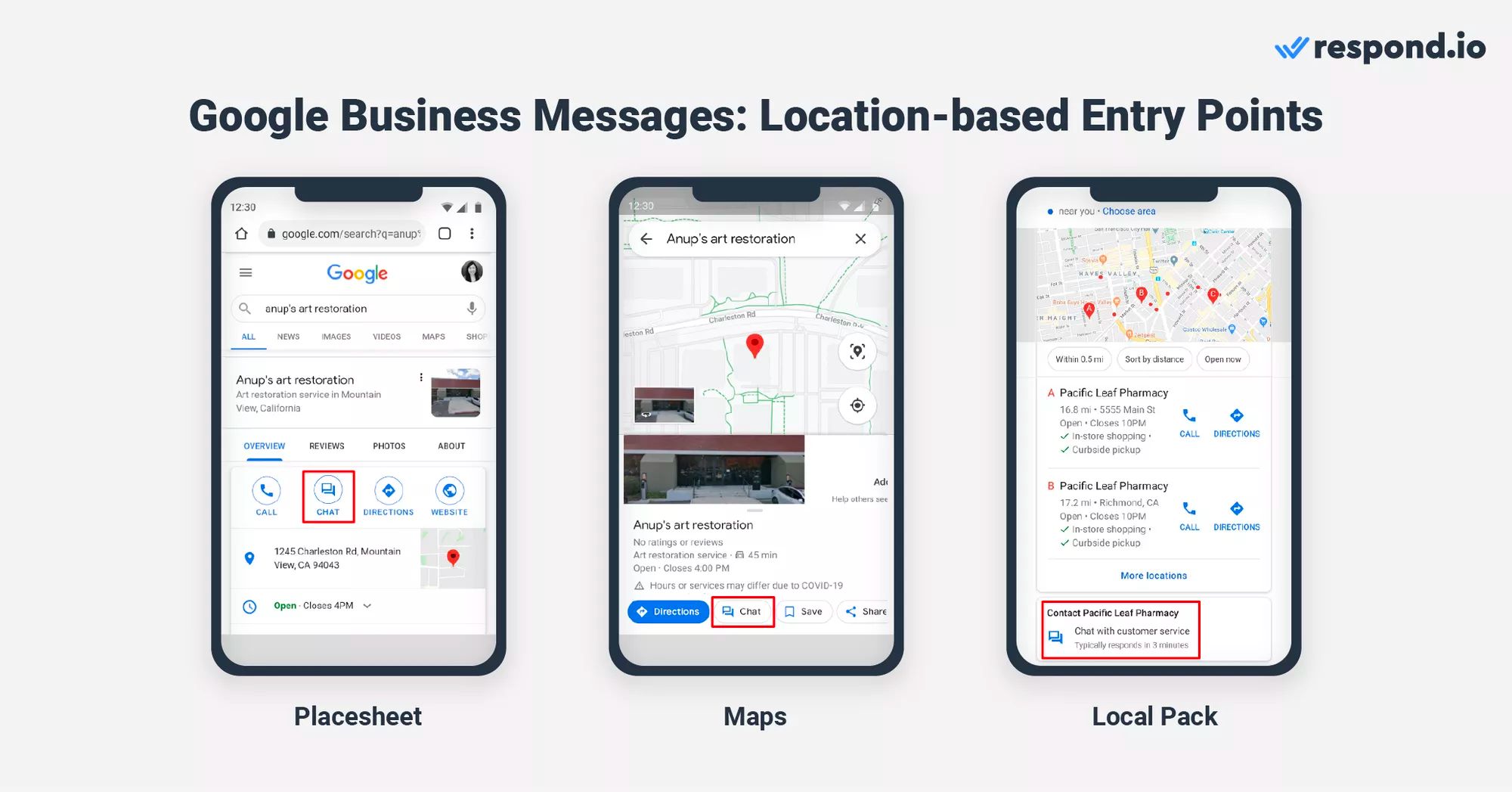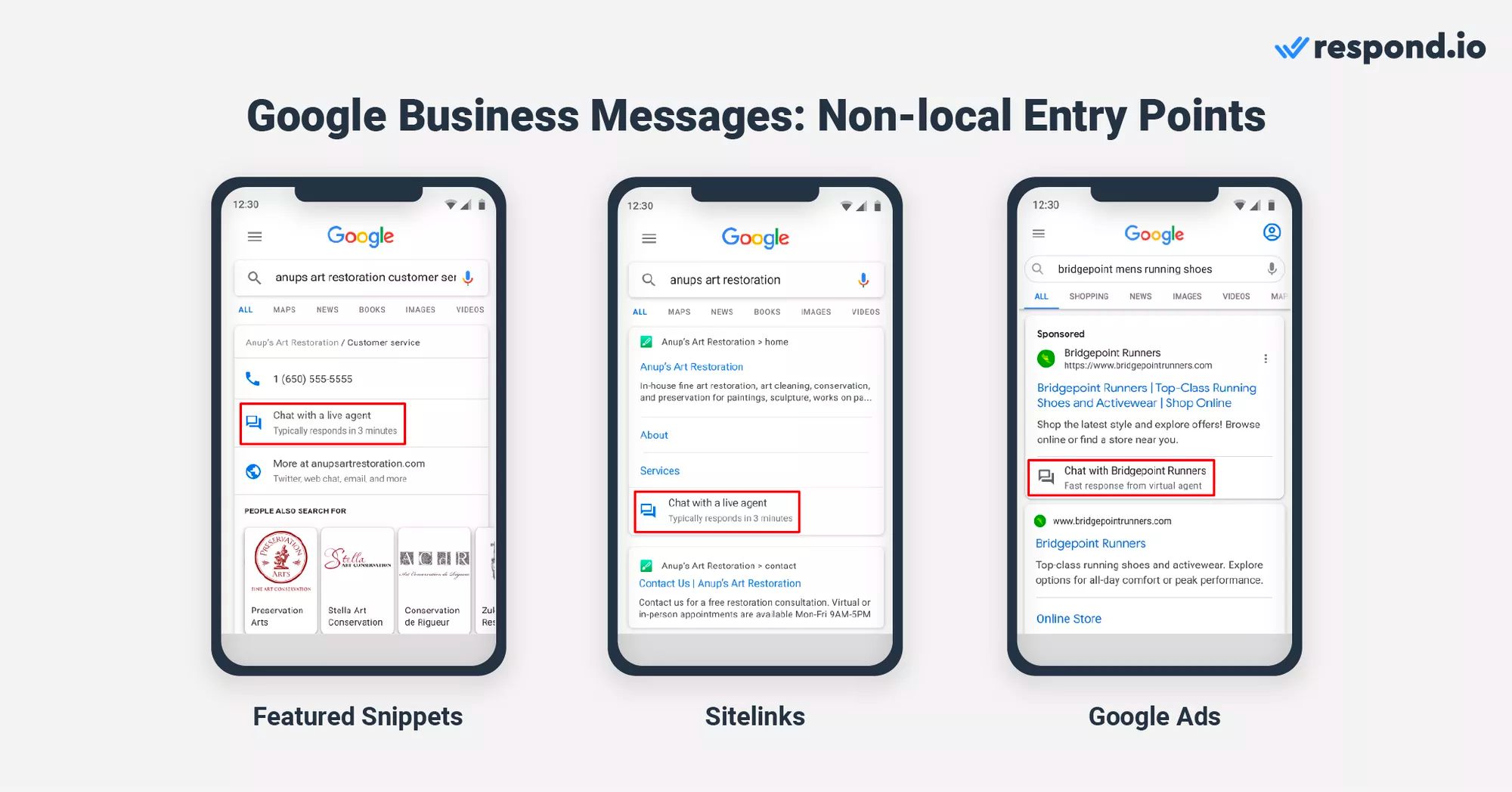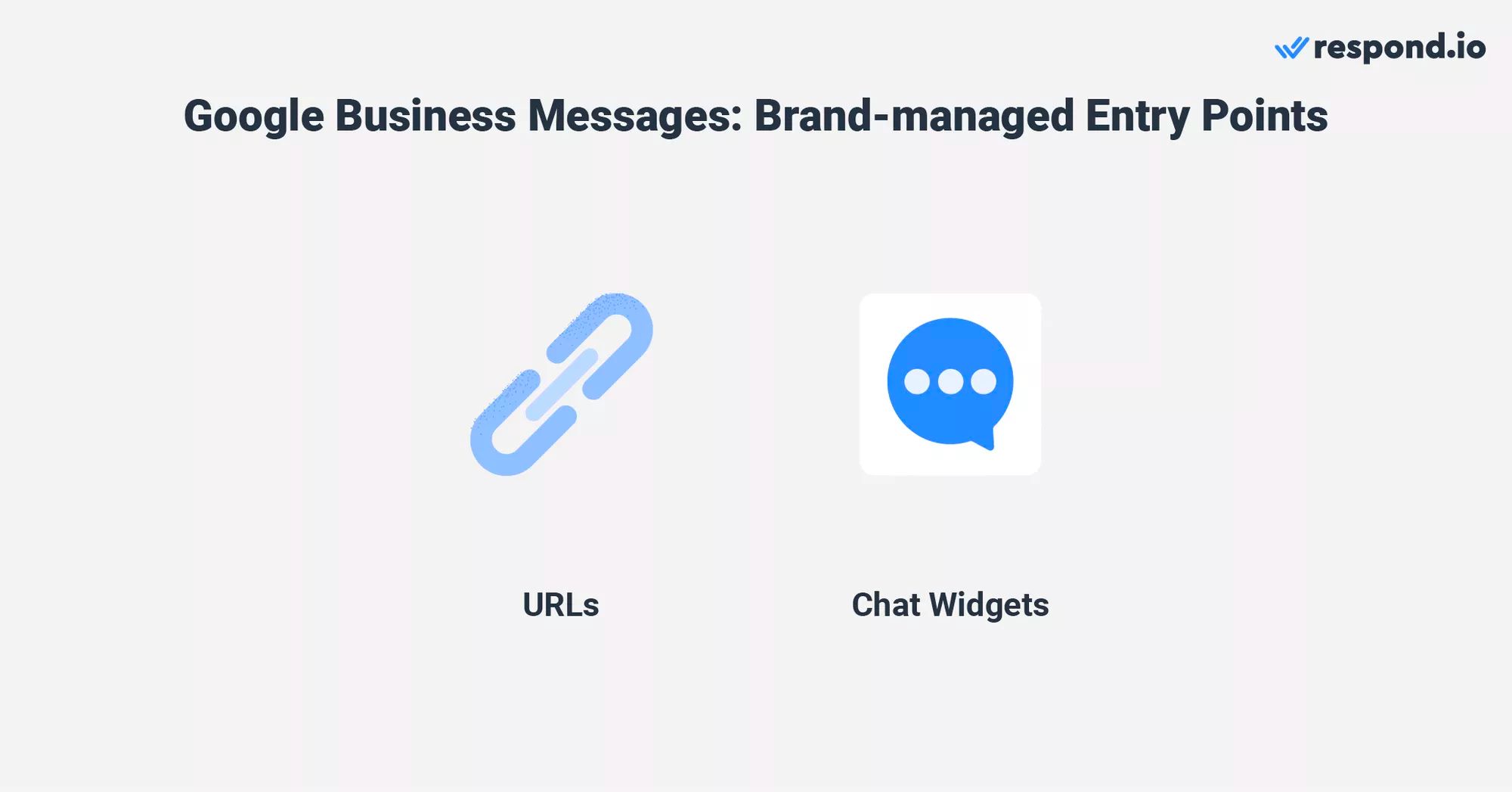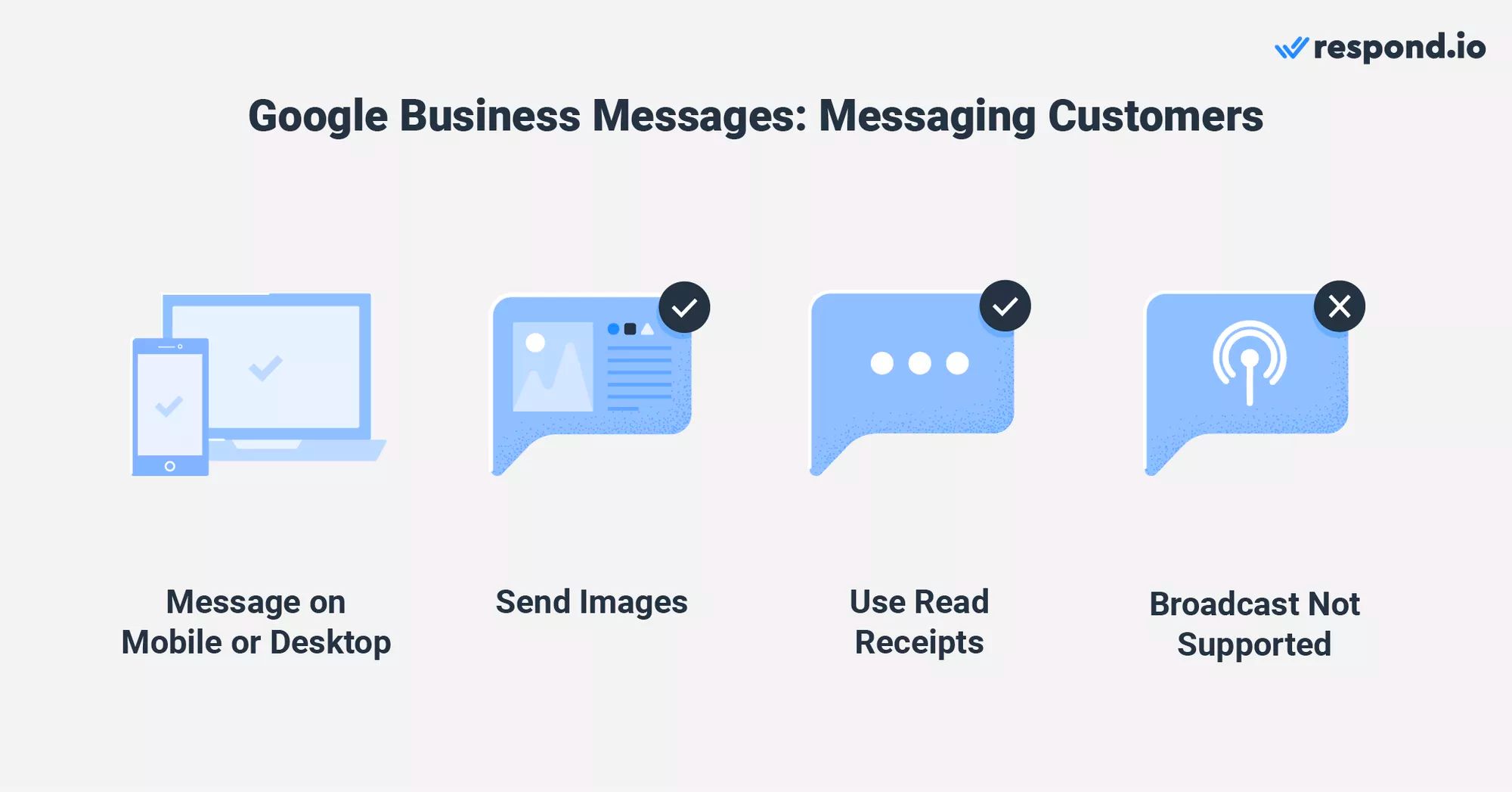31 июля 2024 г., Google прекратит поддержку Google Business Messages (GBM), что прекратит возможность отправлять и получать сообщения. В response.ioмы стремимся поддерживать связь между вами и вашими клиентами. Поскольку GBM постепенно отменяется, сейчас самое время перейти на альтернативные каналы, такие как WhatsApp Business Platform (API), чтобы поддерживать общение с клиентами. Подробнее о переключении читайте здесь.
Знаете ли вы, что у Google есть собственный сервис бизнес-коммуникаций для Google Business Profile? Независимо от того, являетесь ли вы владельцем малого бизнеса или крупной корпорации, Google Business Messages — это ценный инструмент для улучшения вашего присутствия в Интернете и повышения вовлеченности клиентов. В этом подробном руководстве мы подробно рассмотрим преимущества использования Google Business Messages, принципы его работы и передовые методы, которым следует следовать.
Что такое Google Business Messages?
Google Business Messages — это бесплатный сервис онлайн-сообщений, используемый компаниями для общения с клиентами, которые связываются с ними через различные точки входа Google. Это позволяет клиентам начать чат с вами, просто выполнив поиск вашей компании в Google.
Более того, клиентам не обязательно знать название вашей компании, чтобы найти вас и написать вам сообщение. Они могут искать вашу категорию товаров или услуг и находить вас в результатах поиска, что помогает расширить вашу аудиторию.
Поскольку начать общение очень просто, Google Business Messages может повысить удовлетворенность клиентов, поскольку новые и существующие клиенты смогут связаться с вашей компанией без каких-либо проблем.
Google Business Messages был выпущен в 2017 году под названием Google My Business Messaging. Это был сервис обмена сообщениями Google My Business, инструмент для компаний, позволяющий управлять своим присутствием в Google.

Ситуация изменилась в марте 2019 года. SMS-сообщения были удалены, и было выпущено два новых продукта: мобильное приложение Google My Business для малого бизнеса иAPI сообщений Google My Businessдля крупных компаний, которые хотят интегрировать канал в свой технологический стек.
В начале 2022 года Google Мой бизнес был заменен на Google Бизнес-профиль — эквивалент аккаунта Google Business. Таким образом, приложение Google My Business было объявлено устаревшим вместе с API Google My Business.
Служба обмена сообщениями была переименована в Google Business Messages и стала доступна на настольных компьютерах и мобильных устройствах. Кроме того, был выпущен API Google Business Profile для интеграции этой функции со сторонним программным обеспечением.
Далее мы обсудим популярность Google Business Messages.
Google Business Messages: ключевые рынки
Сегодня Google принадлежит более90% доли мирового рынка поисковых систем', что делает его ведущим веб-браузером в большинстве стран. Это не новая тенденция — так происходит уже около двух десятилетий.
Только несколько стран не имеют доступа к Google, и Китай — одна из них. И хотя Safari является предпочтительным выбором в США и Японии, Google занимает второе место в обеих странах.
Огромный охват Google, безусловно, является его главным преимуществом. Благодаря этому высокорейтинговый профиль компании Google потенциально может получать множество ежемесячных запросов от клиентов через Google Business Messages.
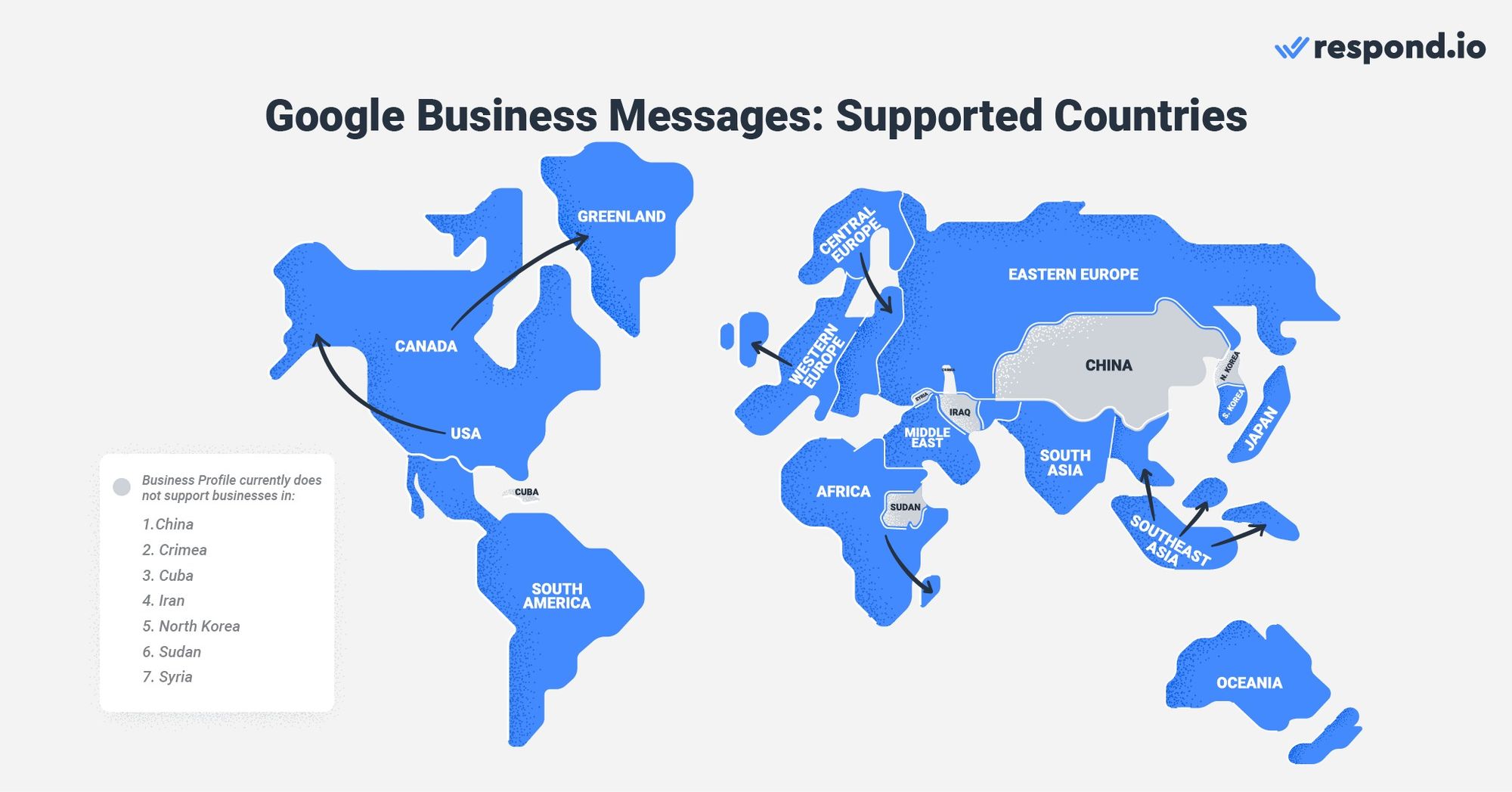
Как видите, Google Business Messages имеет преимущество по сравнению с другими каналами обмена сообщениями, которые просто не могут конкурировать с видимостью, которую предлагает Google.
Если вы верите в потенциал канала обмена сообщениями, работающего на базе поисковой системы №1 в мире, продолжайте читать. Мы объясним некоторые моменты, которые следует иметь в виду, прежде чем начать использовать Google Business Messages.
Google Business Messages: Обзор аккаунта
Как вы знаете, Google Business Messages — это не отдельное приложение, как WhatsApp или Telegram. Это служба обмена сообщениями для предприятий, имеющих бизнес-профиль в Google. Как и в большинстве аккаунтов корпоративных сообщений, в Google действует набор правил, запрещающих компаниям рассылать спам клиентам.
В этом разделе вы узнаете об этих правилах, а также о том, какой почтовый ящик следует использовать для отправки и получения сообщений с помощью Google Business Messages.
Что вам следует знать
Для начала Google призывает компании отвечать менее чем за 24 часа. Если этого не сделать, кнопка «Сообщение» будет отключена, хотя вы можете вручную включить ее снова на панели управления профилем своей компании в Google.
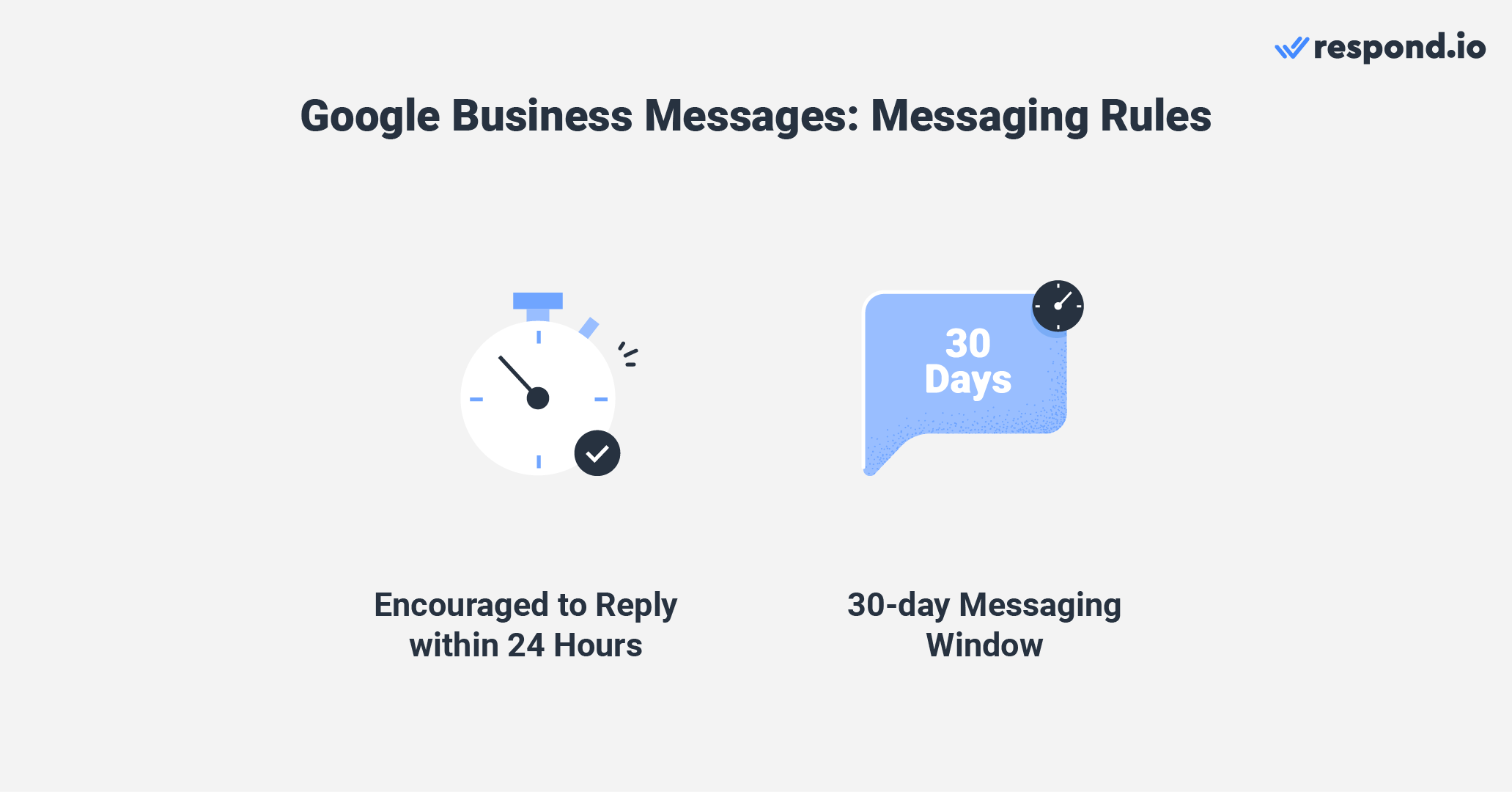
В следующем разделе мы обсудим различные параметры почтового ящика для обмена сообщениями, доступные для управления общением с клиентами.
Входящие сообщения Google Business Messages и сторонние входящие сообщения
Компании могут использовать один из следующих почтовых ящиков Google Business Messages для чтения и ответа на сообщения: почтовый ящик профиля Google Business или сторонний почтовый ящик, подключенный к API Google Business Messages.
Папка «Входящие» профиля компании Google находится на панели инструментов профиля компании Google. Она бесплатна и доступна на настольных компьютерах, а также на телефонах Android и iOS.
Этот почтовый ящик поддерживает нескольких владельцев и менеджеров , которые могут общаться с клиентами через Google Business Messages. Владельцы бизнес-профилей Google отвечают за добавление и удаление владельцев и менеджеров.
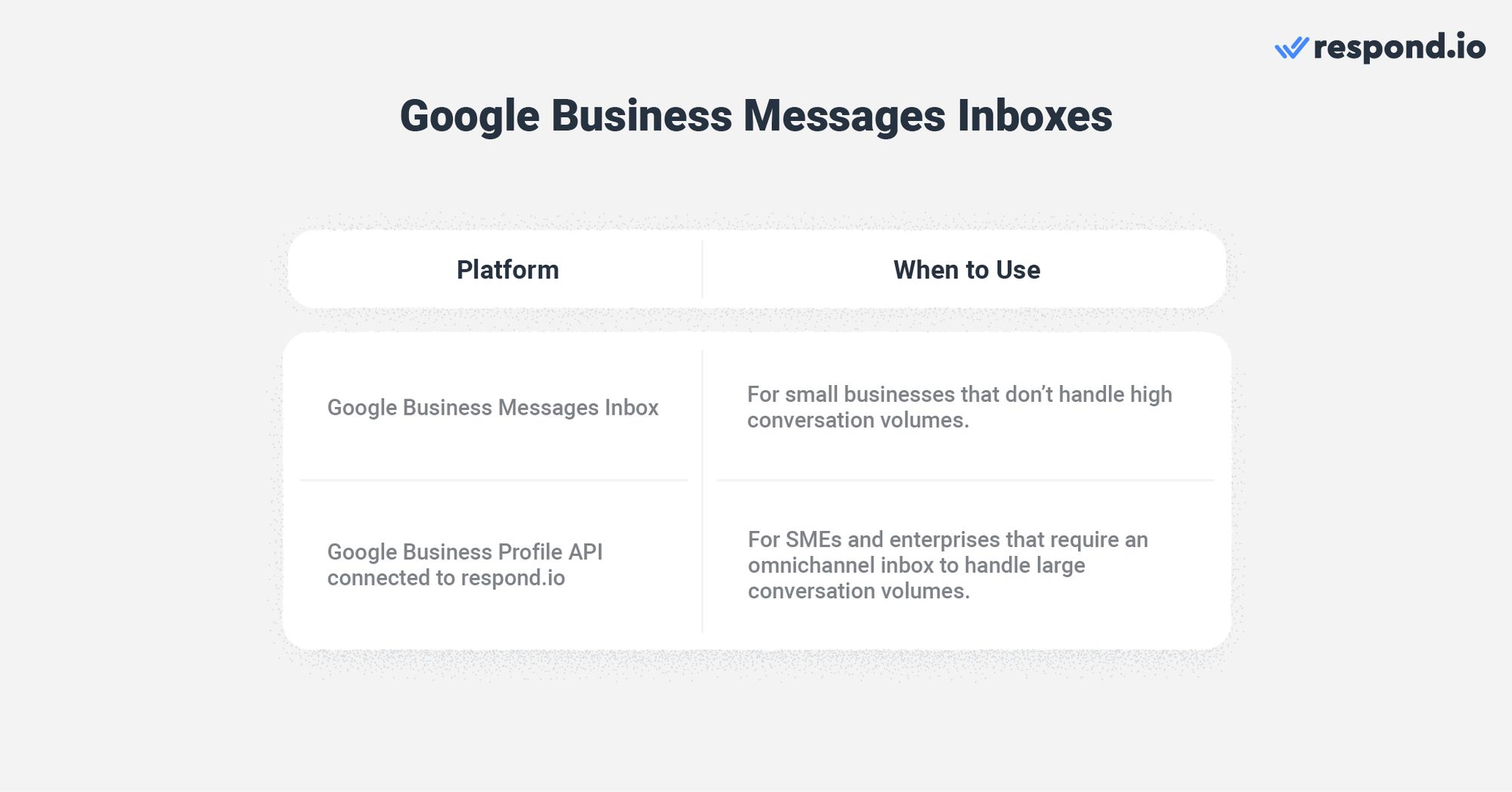
Несмотря на поддержку нескольких агентов, этот почтовый ящик на удивление прост. В нем отсутствуют базовые организационные инструменты, такие как теги или метки для сегментации, а его возможности автоматизации ограничены приветственными сообщениями и меню часто задаваемых вопросов.
Например, с его помощью предприятия не смогут создавать стратегии маршрутизации чатов и автоматического назначения. Вместо этого агентам приходится вручную выбирать диалоги по мере их поступления. Этих функций достаточно для управления небольшим объемом сообщений, поэтому этот почтовый ящик подходит только для малого бизнеса.
Предприятиям малого и среднего бизнеса и корпорациям необходимо масштабируемое решение для систематической обработки больших объемов данных. В идеале им следует использовать API Google Business Messages. Поскольку это всего лишь API и у него нет интерфейса, компаниям необходимо подключить его к программному обеспечению для управления общением с клиентами, например, response.io, чтобы отправлять и получать сообщения.
Независимо от выбранного вами почтового ящика, сначала вам придется настроить Google Business Messages. Мы покажем вам, как это сделать, в следующем разделе.
Превратите общение с клиентами в рост бизнеса с помощью response.io. ✨
Управляйте звонками, чатами и электронной почтой в одном месте!
Как настроить Google Business Messages
Если у вас есть профиль компании Google, вы, возможно, уже настроили Google Business Messages, поскольку это можно сделать во время процесса подачи заявки на профиль компании Google . Если у вас пока нет доступа к услуге, не волнуйтесь.
В этом разделе мы покажем вам, как настроить Google Business Messages во время вышеупомянутого процесса подачи заявки, а также из панели управления профилем компании Google.
Настройка Google Business Messages во время подачи заявки на профиль Google Business
Чтобы создать профиль компании Google, вам понадобится личный аккаунт. Если у вас уже есть профиль компании в Google, выполните следующие действия, чтобы создать его.
1. Перейдите на сайт приложения Google Business.
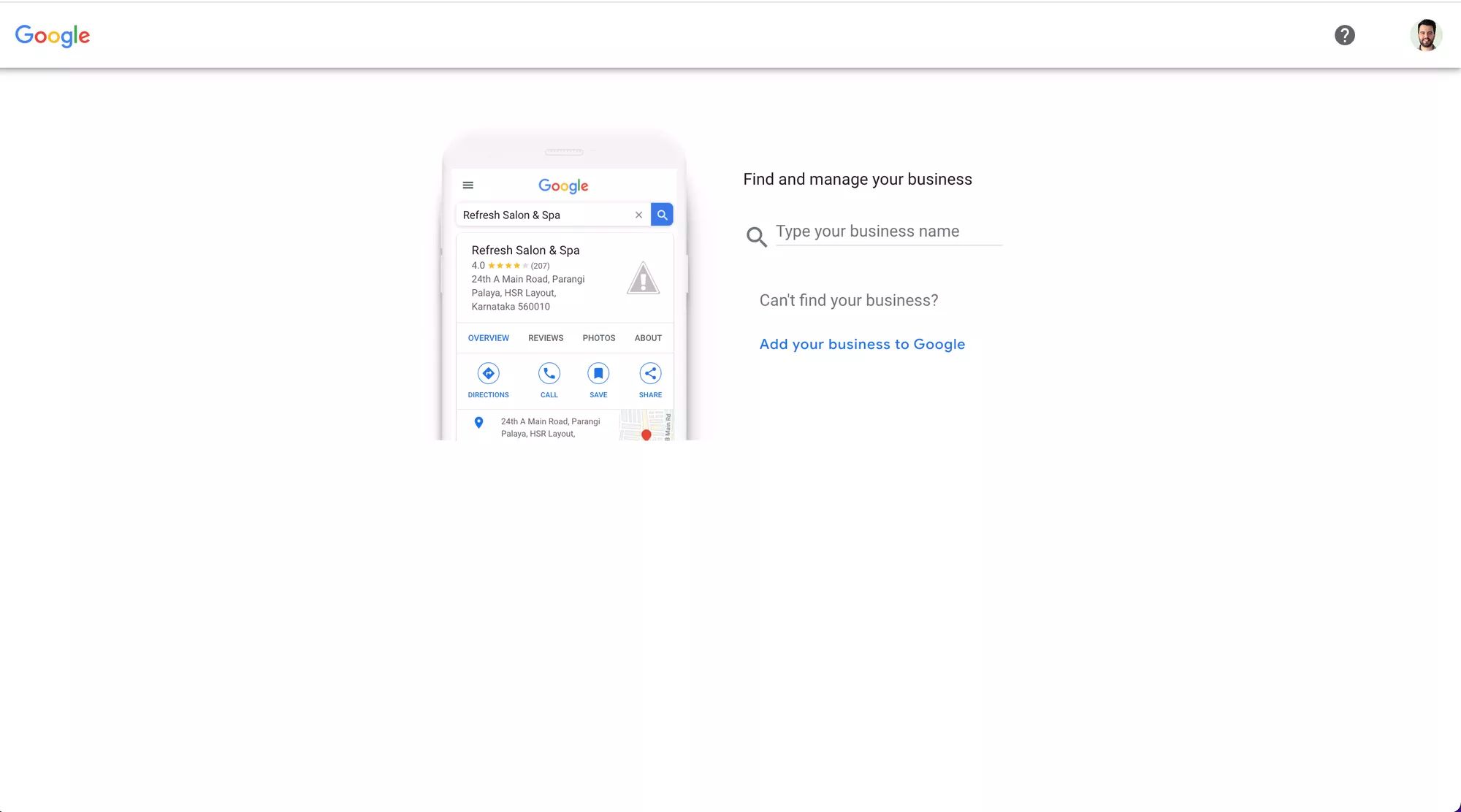
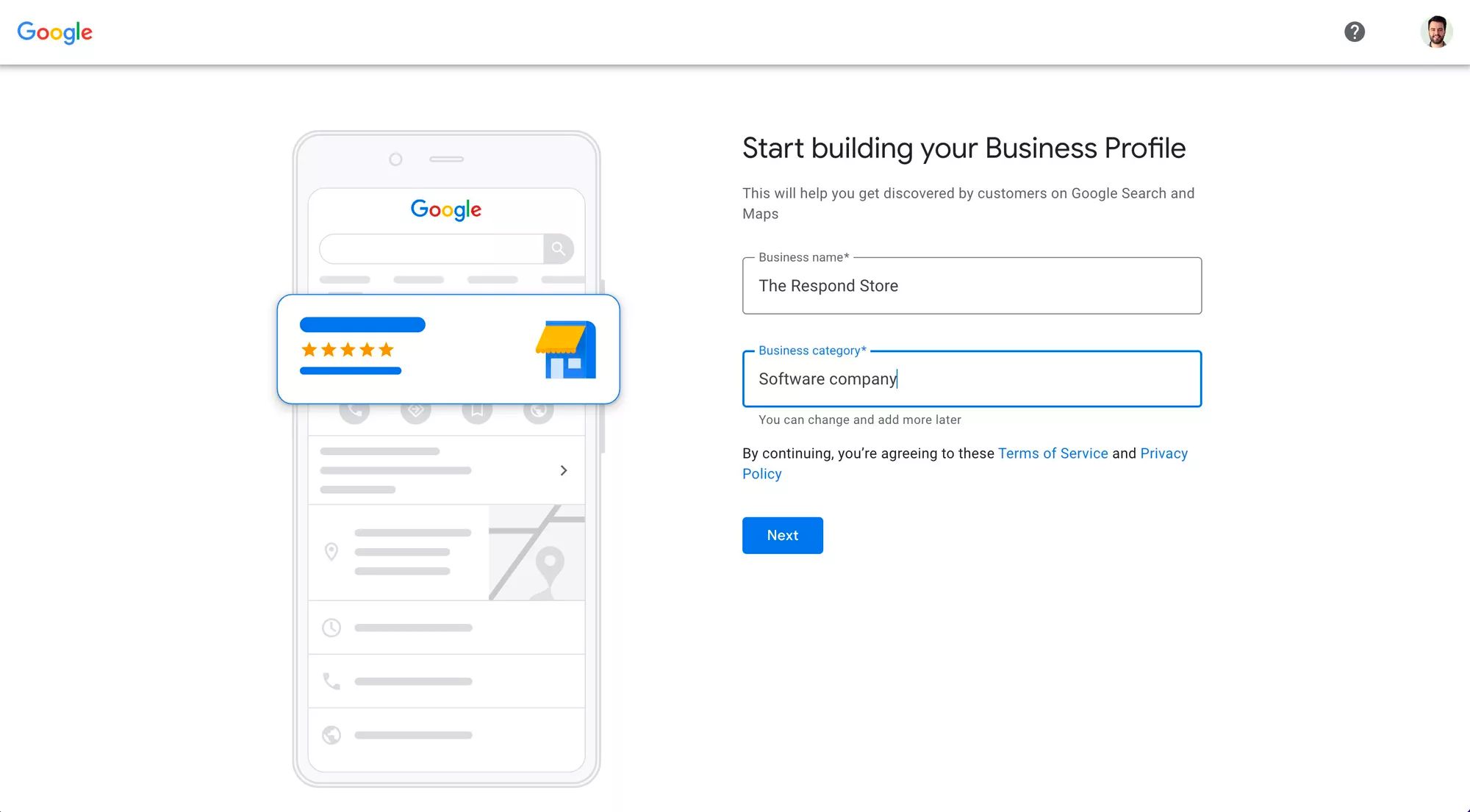
3. Проверьте свой бизнес-профиль Google. Вы можете получить код подтверждения по SMS или с помощью автоматического голосового вызова.
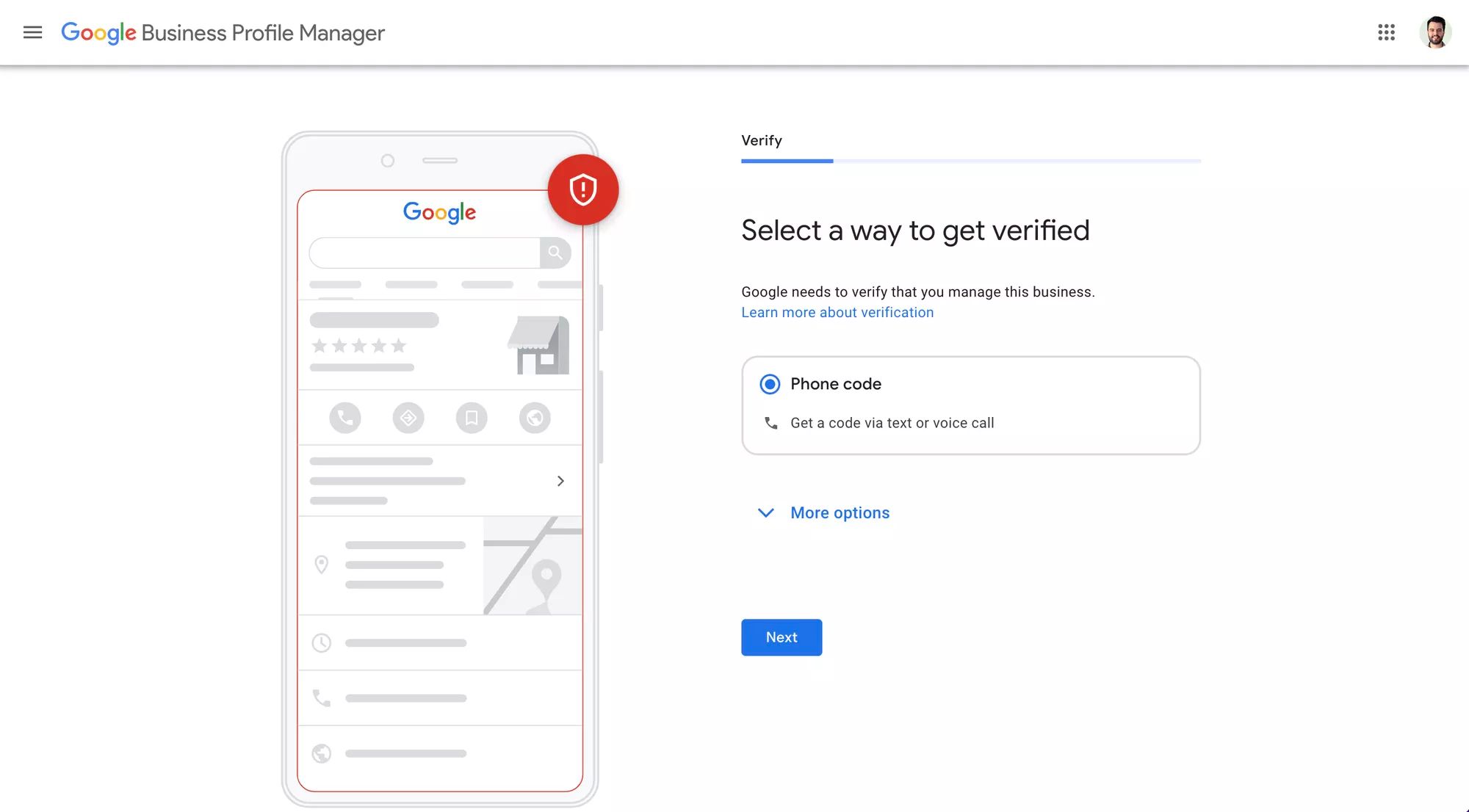
4. Добавьте сообщения. Просто оставьте переключатель Принять сообщения включенным, чтобы получить доступ к сообщениям Google Business после процесса подачи заявки.
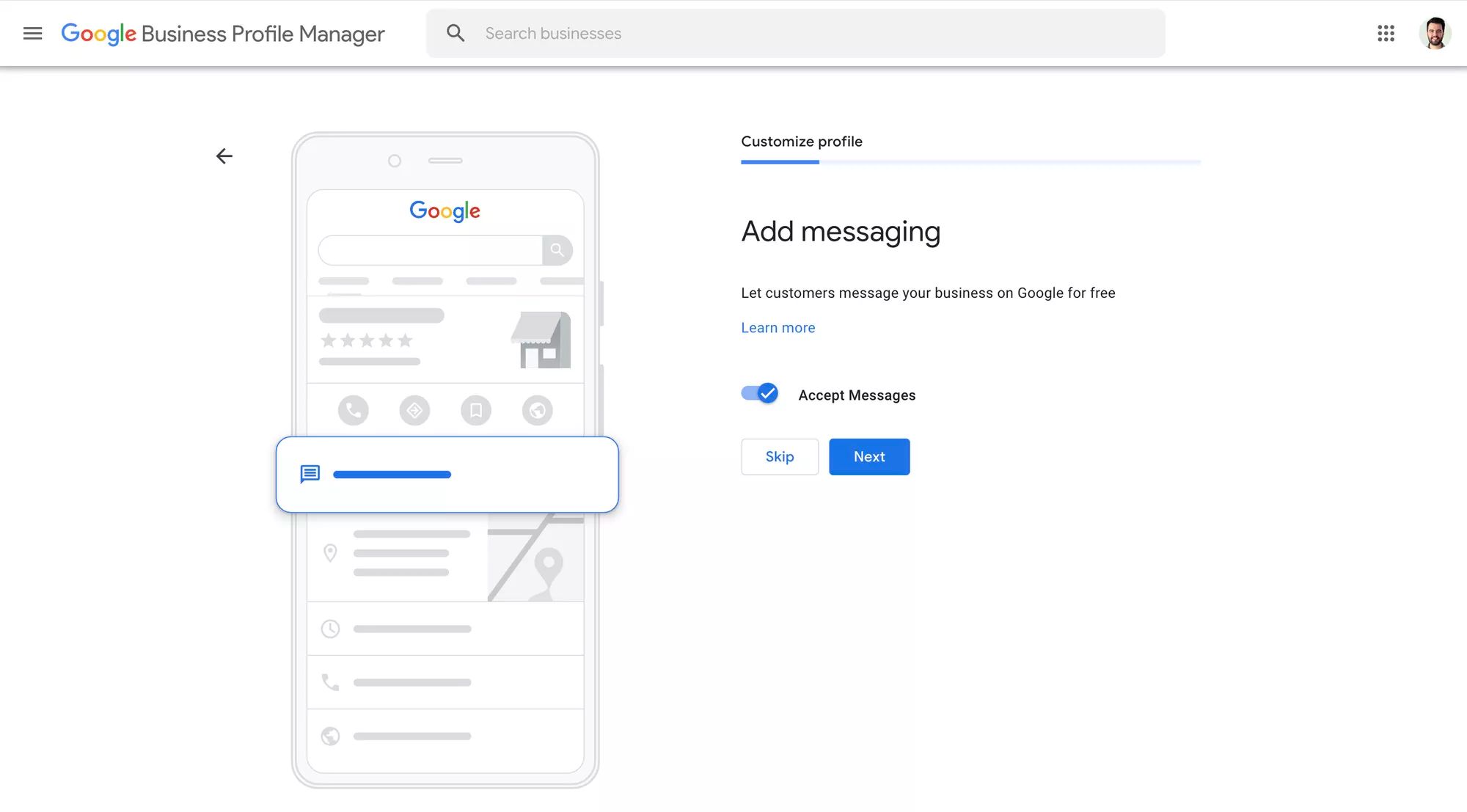
Затем вас попросят предоставить дополнительную информацию о компании, например, описание компании, часы работы и фотографии вашего предприятия. Вам следует рассмотреть возможность заполнения этой информации, чтобы повысить доверие к вашему бренду и сделать его более привлекательным для клиентов.
После выполнения этих шагов вы будете перенаправлены на панель управления профилем своей компании в Google, где вы сможете дополнительно настроить информацию о своей компании или начать отвечать на сообщения Google Business.
У вас есть профиль компании Google Business, но у вас все еще нет доступа к Google Business Messages? Продолжайте читать, чтобы узнать, как это исправить.
Настройте Google Business Messages с панели управления бизнес-профилем Google
Компании также могут настроить Google Business Messages из панели управления профилем компании Google. Получите доступ к своему бизнес-профилю Google , выполнив поиск по фразе «мой бизнес» или названию вашей компании в Поиске Google или Картах Google.
Профили Google Business доступны на телефонах и настольных компьютерах, поэтому мы покажем вам, как проверить Google Business Messager с обоих устройств.
С телефона:
Получите доступ к своему бизнес-профилю Google.
Нажмите Клиенты.
Нажмите Сообщения.
Выбрать Включить чат.
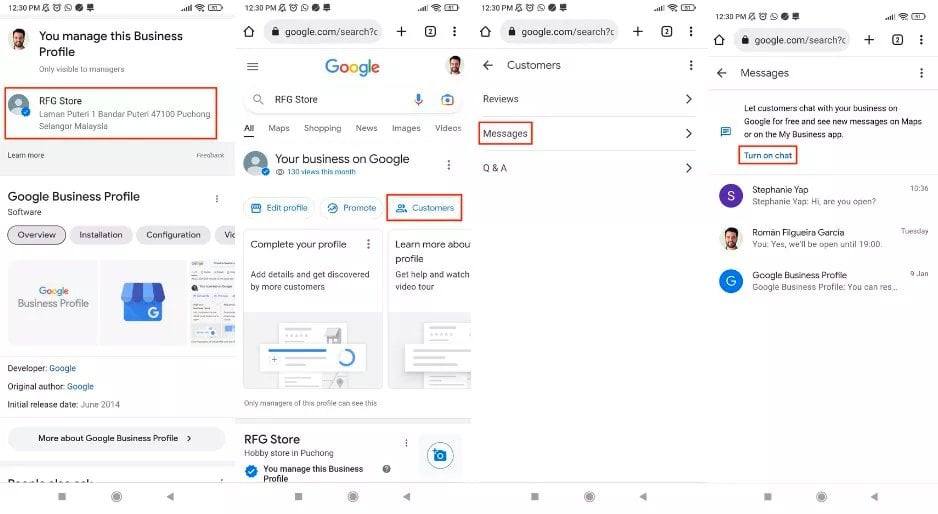
С рабочего стола:
1. Получите доступ к вашему бизнес-профилю Google.
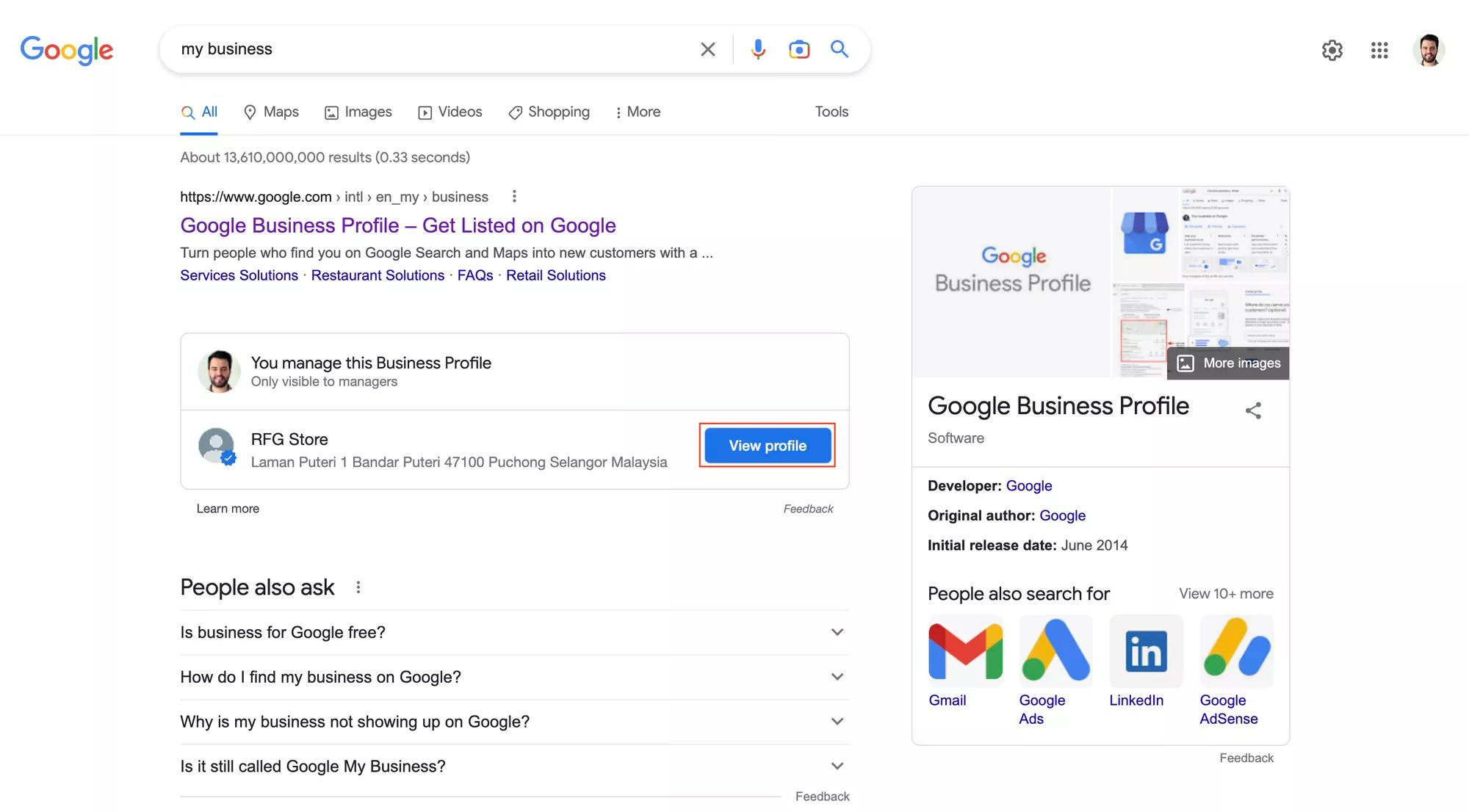
2. Нажмите Сообщения.
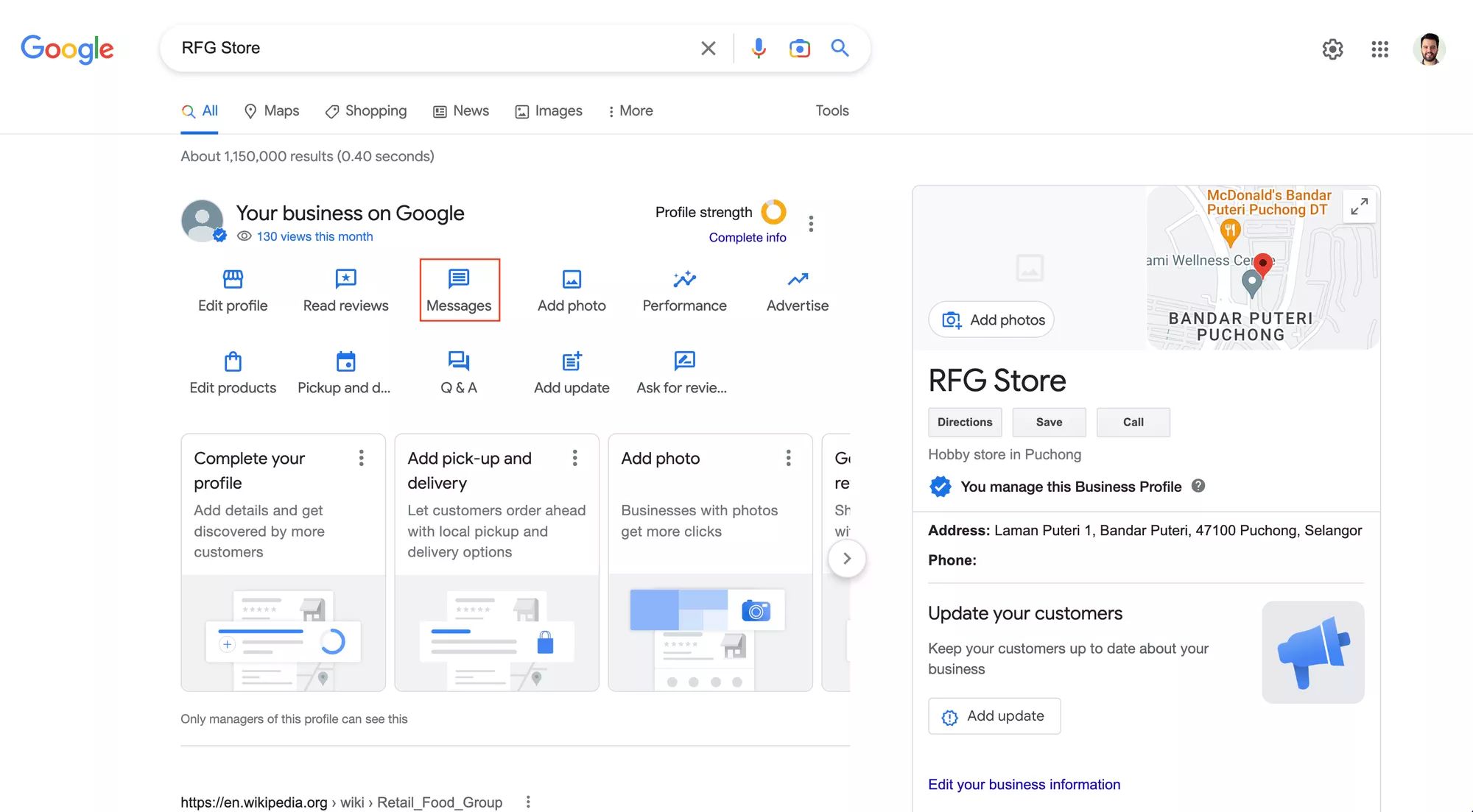
3. Выберите Включить чат.
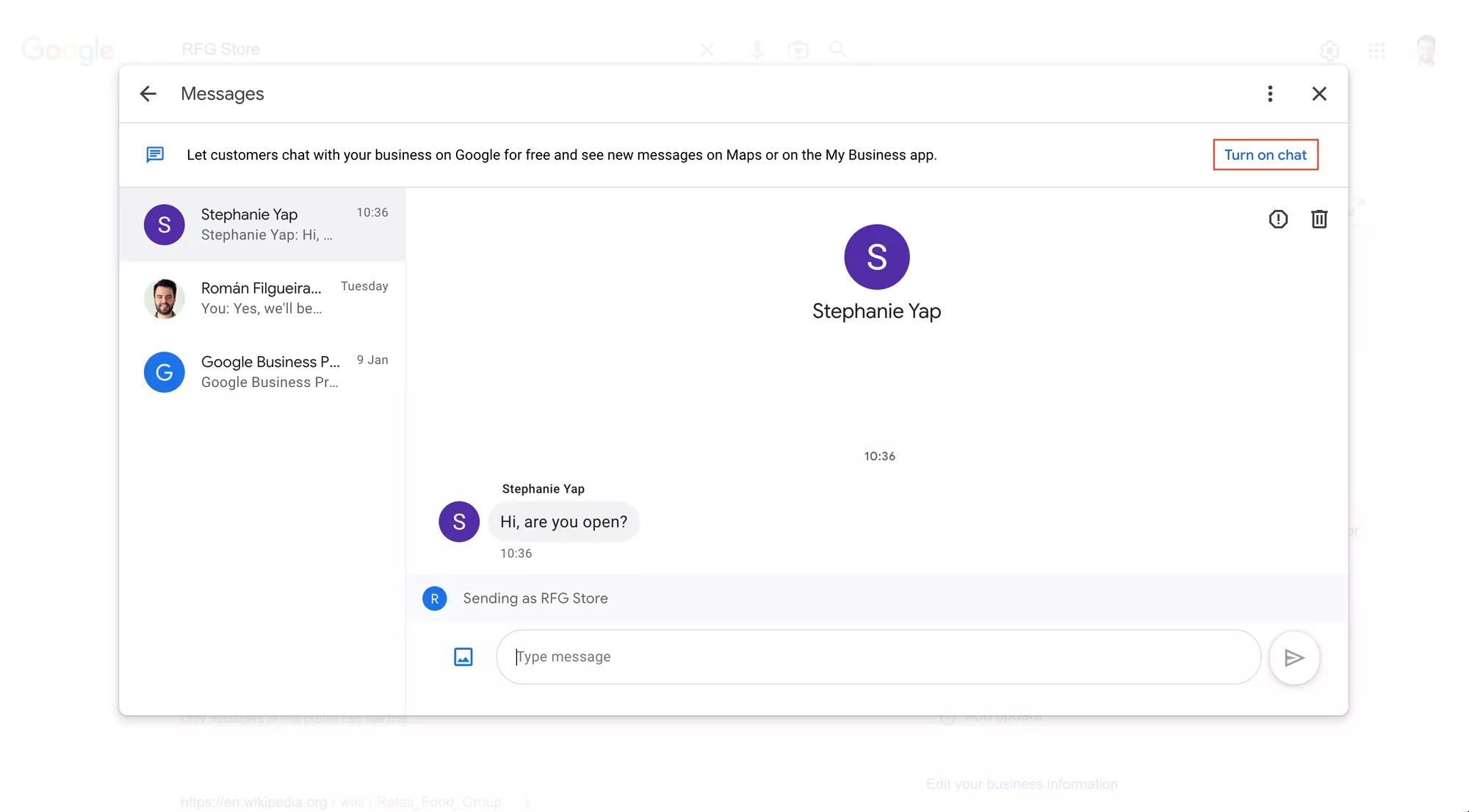
Теперь, когда вы успешно включили обмен сообщениями Google Business, вы можете продолжить использовать бесплатный встроенный почтовый ящик и начать общение немедленно или подключить API Google Business Messages к программному обеспечению для управления общением с клиентами, например, response.io.
Далее мы изложили некоторые рекомендации по началу чата и ответам на сообщения.
Лучшие практики Google Business Messages
Чтобы в полной мере использовать Google Business Messages, вы должны знать, как клиенты могут начать чат с вашей компанией, а также как читать сообщения клиентов и отвечать на них.
Помогите клиентам найти вас: точки входа в Google Business Messages
Точки входа — это точки соприкосновения, которые клиенты могут использовать для начала общения с вашей компанией через Google Business Messages. Существует несколько точек входа на разных этапах пути клиента.
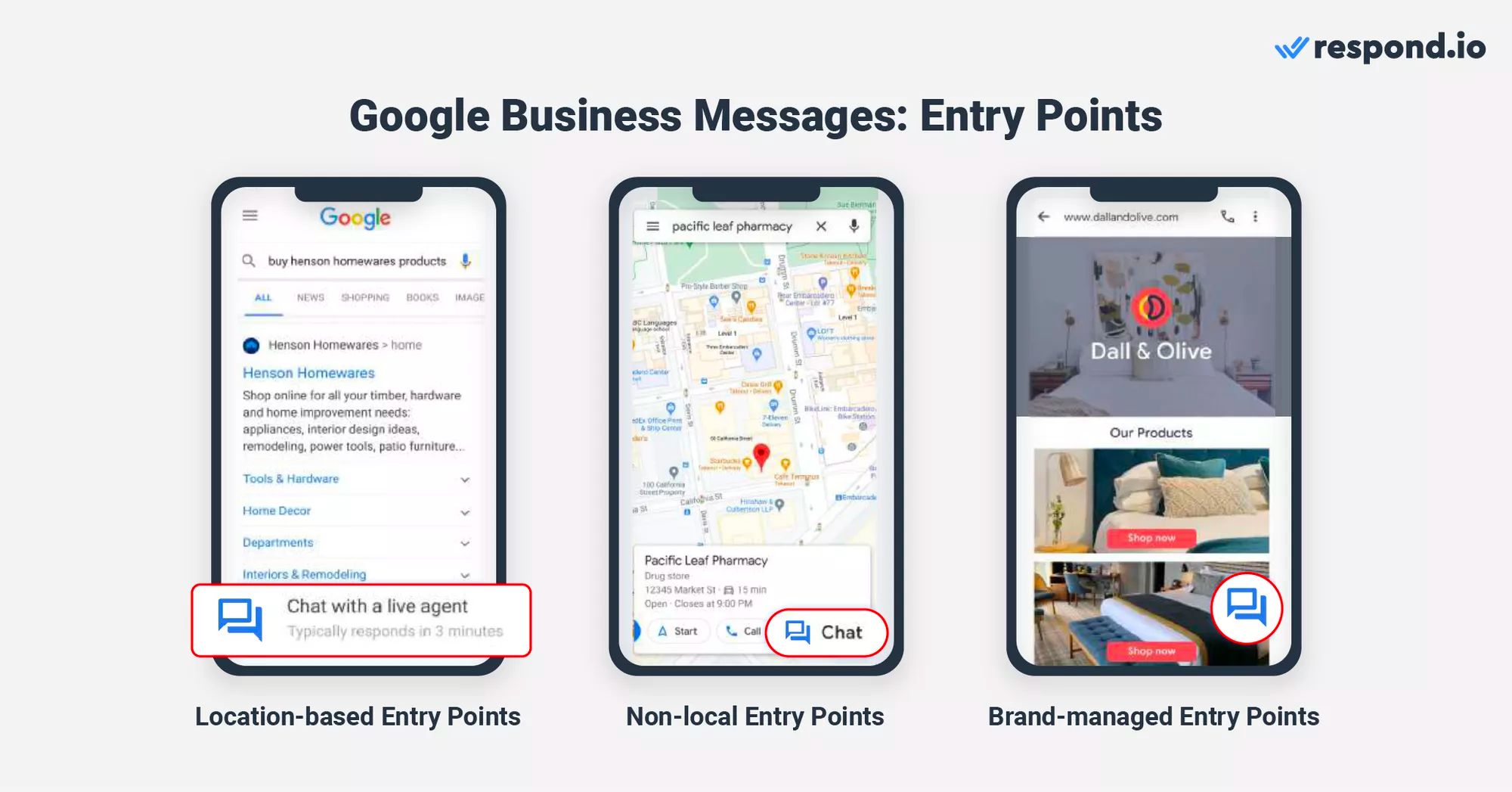
Например, точка входа «Карты» предназначена для клиентов, которые ищут любую подходящую компанию поблизости, тогда как виджет чата Google Business Messages предназначен для клиентов, которые уже находятся на веб-сайте компании.
Клиенты могут получить доступ к точкам входа только с помощью устройств iPhone или Android. Кроме того, для разблокировки кнопки Чат на любой точке входа и общения с компаниями у клиентов должно быть установлено приложение Google Maps.
Далее мы объясним точки входа, основанные на местоположении, нелокальные и управляемые брендом.
Точки входа на основе местоположения
Точки входа, основанные на местоположении, зависят от местоположения. Они полезны для предприятий, поскольку помогают новым клиентам в регионе найти их.
Клиенты увидят кнопку Чат , когда в результате поиска будет показано несколько компаний в определенном районе (Local Pack), когда они найдут данные о вашей компании на Картах Google или когда они найдут ваше местоположение с помощью поиска Google.
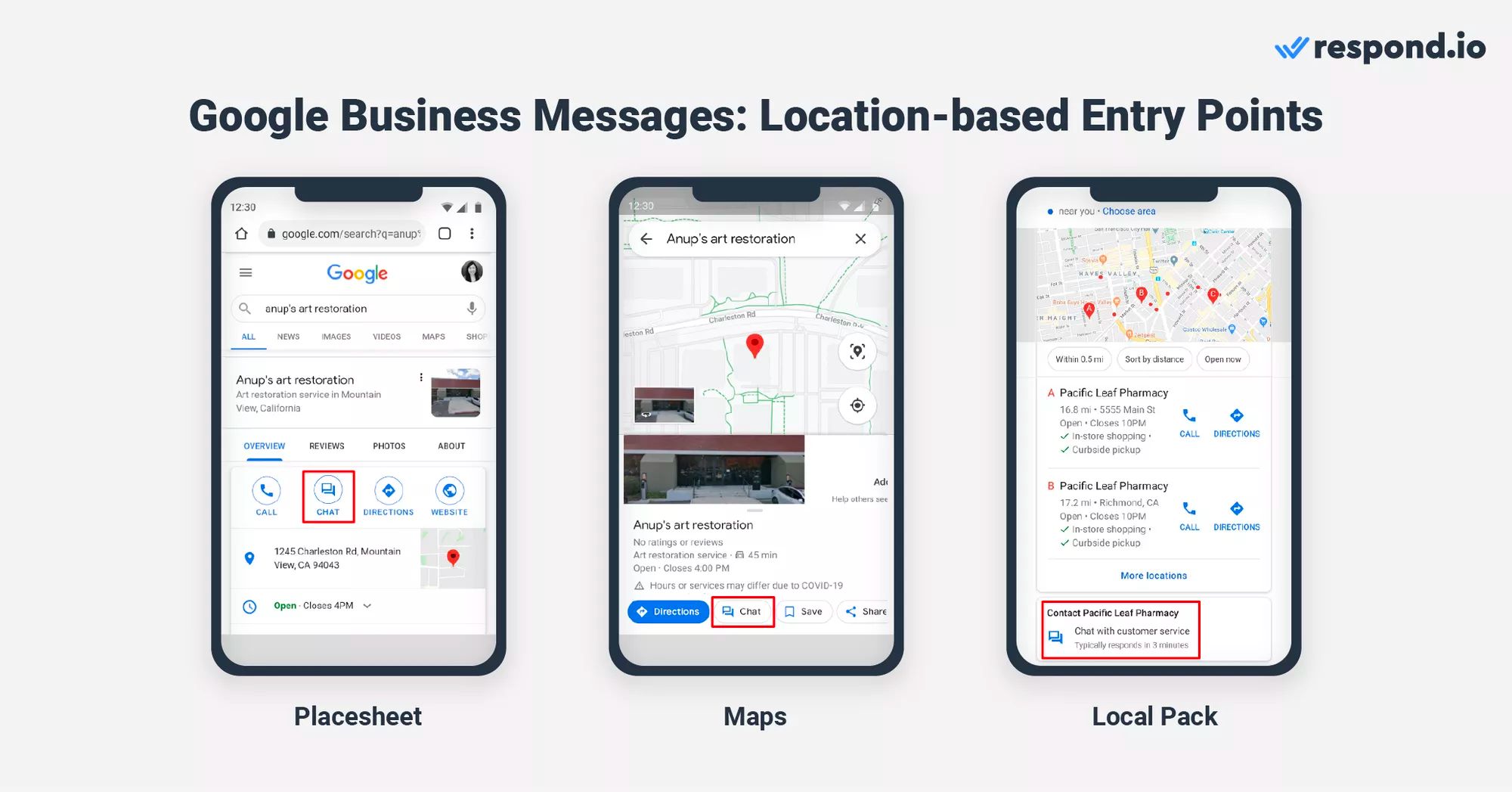
Им просто нужно нажать кнопку Чат , чтобы автоматически начать беседу с вами. Respond.io поддерживает точки входа на основе местоположения. Убедитесь, что вы включили их , прежде чем интегрировать их с response.io или любым другим сторонним приложением.
Нелокальные точки входа
В отличие от точек входа Google Business Messages, привязанных к местоположению, нелокальные точки входа не зависят от местоположения. Их используют клиенты, которые находят вашу компанию с помощью поиска Google.
Клиенты могут использовать этот тип точки входа, когда находят вас через поисковую рекламу, ссылки на сайты или избранные фрагменты о компании в поиске Google. При поиске вашей компании пользователям будет доступна кнопка чата, с помощью которой они смогут мгновенно связаться с вами.
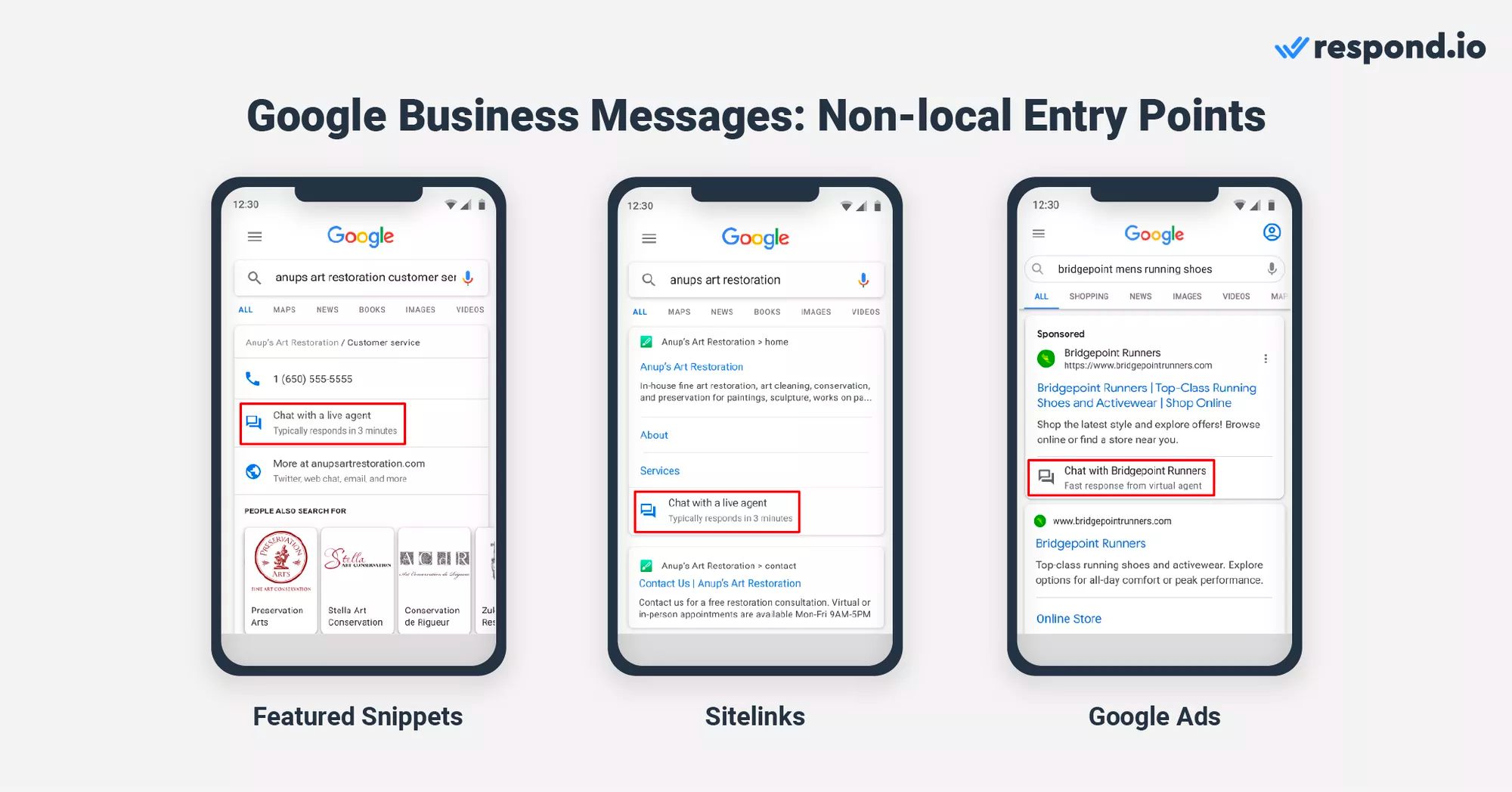
Вот как включить нелокальные точки входа. На данный момент response.io не интегрируется с нелокальными точками входа. Если это то, что вы хотели бы видеть в будущем, запросите эту функцию здесь.
Точки входа, управляемые брендом
Компании могут включить управляемые брендом точки входа для Google Business Messages на цифровых объектах, которыми они управляют или владеют. Управляемые брендом точки входа позволяют вести диалоги с помощью встроенных URL-адресов, ссылок или веб-сайтов, а также виджетов чата, которые вы интегрируете с веб-сайтом.
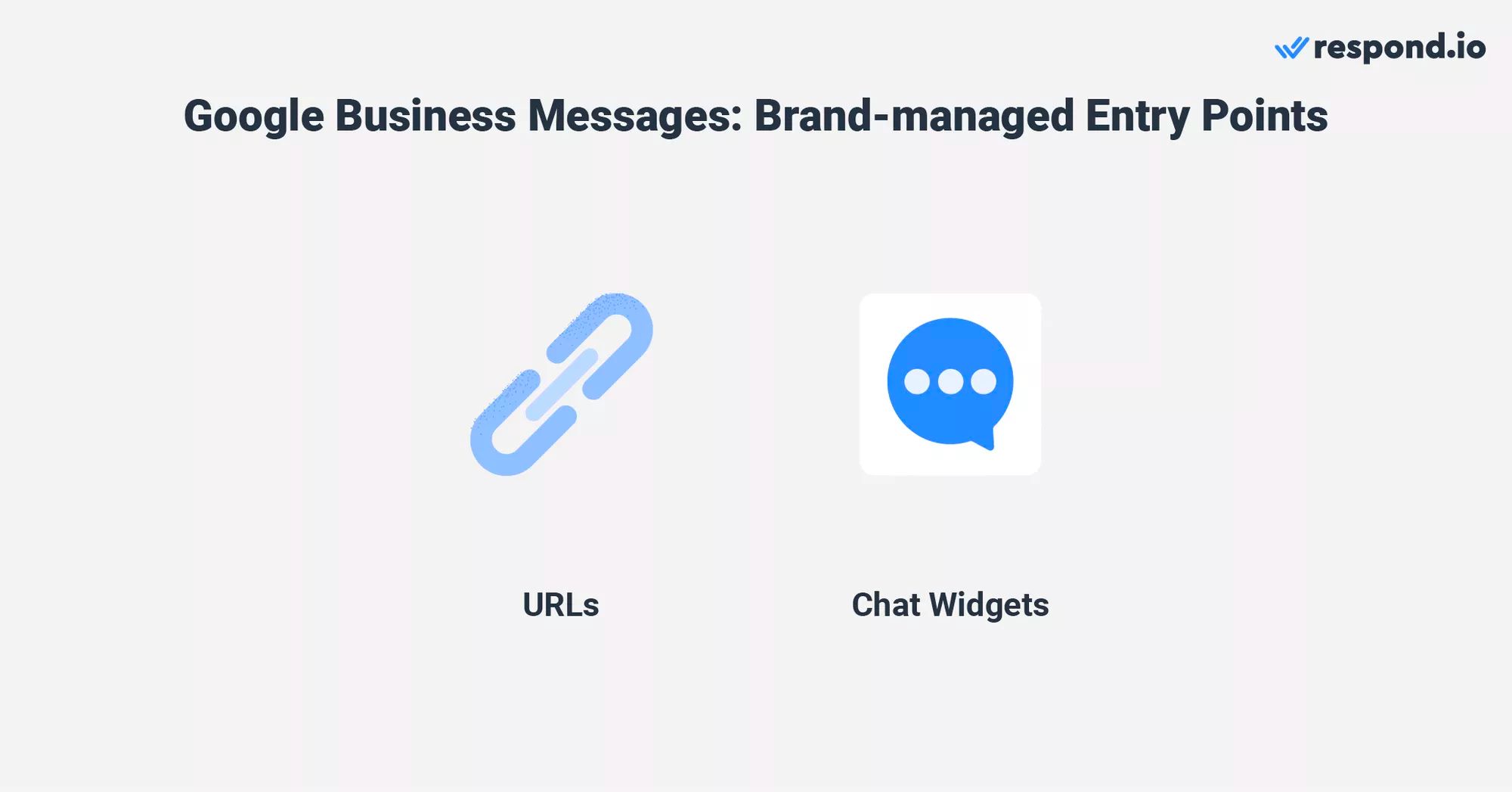
Их используют клиенты, которые отправляют сообщения компании непосредственно на ее веб-сайте. После того, как вы включили управляемые брендом точки входа, вы можете создать виджет чата Google Business Messages с помощью response.io и добавить его на свой сайт.
Как видите, при настройке точек входа в Google Business Messages есть что сказать. Однако отвечать на сообщения клиентов довольно просто.
Как отправлять сообщения клиентам
Каждый раз, когда клиент присылает вам сообщение, вы получаете уведомление на свой почтовый ящик в профиле компании Google и push-уведомление на свой телефон. Далее мы покажем вам, как отвечать клиентам.
Самый простой способ ответить на сообщение клиента — нажать на push-уведомление, и вы будете перенаправлены в чат.
Если вы захотите посетить почтовый ящик в любое другое время, вы можете сделать это несколькими способами. Начните с открытия панели управления профилем вашей компании в Google. На рабочем столе нажмите Просмотреть профиль > Сообщения. На телефоне нажмите на название своей компании > Клиенты > Сообщения.
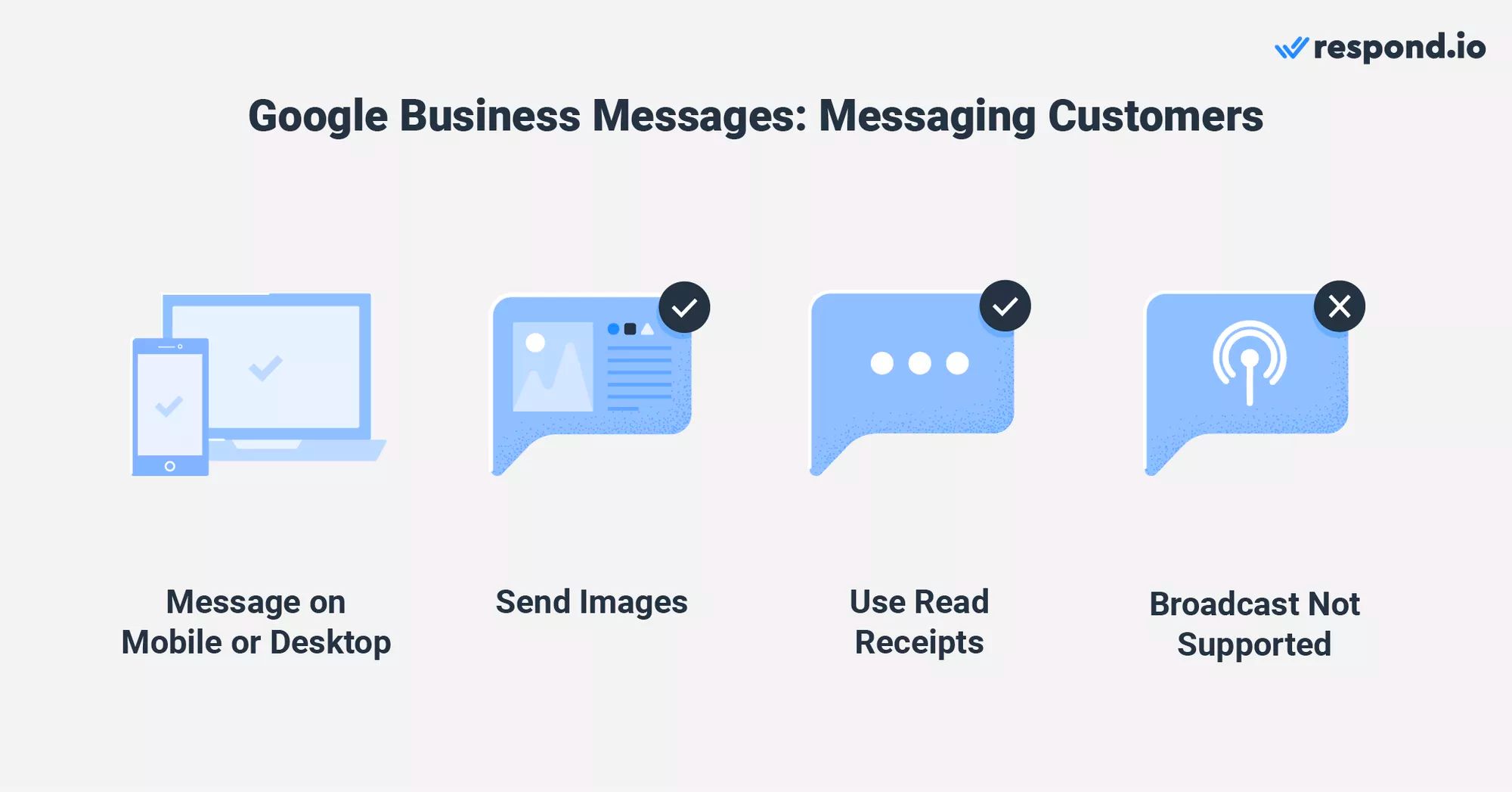
Либо откройте Google Карты и введите название и город вашей компании в строку поиска. На рабочем столе нажмите Управление профилем вашей компании. Затем нажмите Сообщения. На телефоне нажмите на свой бизнес-профиль Google. Затем выберите Клиенты > Сообщения.
Если вы выполнили какие-либо из вышеперечисленных шагов, теперь у вас есть доступ к почтовому ящику профиля компании Google. Помимо текстовых сообщений, компании и клиенты могут отправлять фотографии со своих камер или из галерей изображений.
Google Business Messages: обмен сообщениями 1:1
К счастью, служба обмена сообщениями Google Business поддерживает уведомления о прочтении как для клиентов, так и для компаний, чтобы указать, было ли прочитано сообщение после его доставки. Вот несколько советов, которые помогут вам извлечь максимальную пользу из личного общения.
Во-первых, оперативно отвечайте на запросы. Профиль компании Google предоставляет клиентам информацию о среднем времени первого ответа, чтобы они могли увидеть, сколько времени вам требуется на ответ. Поддержание хорошего среднего времени первого реагирования может способствовать укреплению доверия и вовлеченности.
Далее рассмотрите возможность создания автоматизированных приветственных сообщений и меню часто задаваемых вопросов , чтобы клиенты чувствовали себя услышанными и могли быстро получать ответы на распространенные вопросы, обеспечивая отличное качество обслуживания клиентов.
Google Business Messages: Групповые сообщения &
На данный момент Google Business Messages не поддерживает групповой обмен сообщениями. Это также не оптимальный канал обмена сообщениями для трансляций, поскольку 30-дневный период отправки сообщений невозможно преодолеть.
По этой причине на этом канале не всегда возможно таргетировать сегментированную аудиторию с помощью массовых сообщений. Если вы не уверены, подходит ли вам эта услуга, последний раздел поможет вам принять решение.
Стоит ли использовать Google Business Messages?
Эта служба обмена сообщениями имеет большой потенциал благодаря стратегическим точкам входа для клиентов, таким как Google Search и Google Maps. Не говоря уже о том, что у Google огромная глобальная база пользователей. Будучи предпочитаемой поисковой системой во всем мире, она обеспечивает непревзойденную видимость.
Магазинам с физическим местоположением обязательно следует подать заявку на получение профиля компании в Google и включить Google Business Messages. Это дополнительный канал обмена сообщениями, который может быть полезен для того, чтобы помочь новым клиентам в вашем регионе узнать о вас.
Предприятия, не имеющие физических офисов, не могут обеспечить точки входа на основе местоположения. Тем не менее, нелокальные и управляемые брендом точки входа все еще могут принести пользу некоторым предприятиям.
К сожалению, почтовый ящик Google Business Messages не похож на инструмент, предназначенный для среднего и крупного бизнеса.
Вы можете обойти ограничения этого почтового ящика, подключив Google Business Messages к программному обеспечению для многоканального обмена сообщениями с клиентами, например, response.io, а также к другим каналам обмена сообщениями, таким как WhatsApp, Facebook Messenger или Telegram.
Использование многоканальной стратегии может значительно увеличить объем ваших сообщений с различных платформ. Чтобы эффективно управлять этими разговорами и поддерживать согласованную доставку информации, рассмотрите возможность использования response.io's AI Agent. Этот инструмент отлично справляется с малоценными взаимодействиями, тем самым снижая нагрузку на ваших агентов и оптимизируя процесс коммуникации.
Помимо обмена сообщениями, компании используют response.io длясоздания комплексной автоматизации,мониторинга производительности агентов,интеграции своих CRM-системи многого другого. Чтобы начать работу, зарегистрируйте учетную запись response.io и подключите API Google Business Messages.
Превратите общение с клиентами в рост бизнеса с помощью response.io. ✨
Управляйте звонками, чатами и электронной почтой в одном месте!
Дальнейшее чтение
Если эта статья показалась вам интересной, вот несколько дополнительных материалов, которые могут вам понравиться:




































 Обзор
Обзор Электроника
Электроника Мода и одежда
Мода и одежда Мебель
Мебель Ювелирные изделия
Ювелирные изделия
 Внеурочные занятия
Внеурочные занятия Спорт и фитнес
Спорт и фитнес
 Центр красоты
Центр красоты Стоматологическая клиника
Стоматологическая клиника Медицинская клиника
Медицинская клиника
 Услуги по уборке и няням
Услуги по уборке и няням Фотография и видеосъемка
Фотография и видеосъемка
 Розничная продажа авто запчастей
Розничная продажа авто запчастей Автосалон
Автосалон
 Турагентство и оператор туров
Турагентство и оператор туров

![Google Business Messages: Полное руководство [Июнь 2024 г.]](https://assets2-proxy.respond.io/ph8r57dk1q9w/71syWi9yPTQfxTiTJdqbxF/face349b9b6ae29e5b9d655310fffa85/UltimateGuide_GoogleBusinessMessages_b5ebdd3e29174a907e8791dbf2e02c07.jpg?q=70&fm=avif)